Page 1

Руководство по эксплуатации Nokia C3-01
Выпуск 2.0
Page 2

2 Содержание
Содержание
Техника безопасности 5
Начало работы 7
Клавиши и компоненты 7
Установка SIM-карты и
аккумулятора 8
Установка или извлечение карты
памяти 9
Зарядка аккумулятора 10
Зарядка аккумулятора от USB 10
Антенна GSM 11
Прикрепление ремешка 12
Включение 12
Услуги сети и их стоимость 12
Коды доступа 12
Включение и выключение
устройства 13
Блокировка клавиатуры и экрана 13
Действия с сенсорным экраном 14
Настройки сенсорного экрана 15
Интерактивные элементы главного
экрана 15
Изменение громкости вызова,
композиции или видеоклипа 16
Индикаторы 16
Копирование контактов или
фотографий со старого устройства 17
Функции без установленной SIMкарты 17
Автономное использование
устройства 18
Включение и выключение
фонарика 18
Управление устройством 18
Поддержка 18
My Nokia 19
Обновление программного
обеспечения устройства с помощью
устройства 19
Обновление программного
обеспечения устройства с помощью
ПК 20
Восстановление первоначальных
настроек 21
Упорядочение файлов 21
Синхронизация календаря и
контактов с Ovi by Nokia 21
Резервное копирование
фотографий и другого содержимого
на карту памяти 22
Телефон 22
Посылка вызова 22
Просмотр непринятых вызовов 22
Вызов последнего набранного
номера 23
Переадресация вызовов на
голосовую почту или другой
телефонный номер 23
Сохранение номера при получении
вызова или сообщения 23
Описание интернет-вызовов 23
Выполнение интернет-вызова 24
Организация конференции 24
Разрешение вызовов только на
определенные номера 25
Предотвращение посылки и приема
вызовов 25
Контакты 26
Сохранение имени и телефонного
номера 26
Использование быстрого набора
номера 26
Передача информации о контактах 26
Создание группы контактов 27
Перемещение или копирование
контактов на SIM-карту 27
Page 3

Содержание 3
Ввод текста 28
Переключение между режимами
ввода текста 28
Ввод текста в режиме обычного
ввода 28
Интеллектуальный ввод текста 29
Сообщения 29
Отправка сообщения 29
Отправка сообщения группе людей 30
Сохранение вложения 30
Просмотр сеанса чата 31
Прослушивание голосовых
сообщений 31
Отправка звукового сообщения 31
Почта и чат 32
Почта 32
Чат 33
Индивидуальная настройка 34
О главном экране 34
Добавление ссылки на главный
экран 35
Добавление важных контактов на
главный экран 35
Индивидуальная настройка меню
«Переход»36
Индивидуальная настройка
главного экрана 36
Изменение внешнего вида
устройства 36
Создание собственного режима 37
Индивидуальная настройка
сигналов 37
Связь 37
Bluetooth 37
Кабель USB для передачи данных 40
Подключение к WLAN 41
Услуги Nokia Ovi 43
Служба Ovi компании Nokia 43
Доступ к услугам Nokia Ovi 44
О Nokia Ovi Suite 44
Nokia Ovi Player 44
Управление временем 45
Изменение времени и даты 45
Установка будильника 45
Отсрочка сигнала будильника 45
Засеките время своей тренировки 46
Установка таймера обратного
отсчета 46
Календарь 47
Создание списка покупок 47
Фотографии и видеоклипы 48
Фотосъемка 48
Запись видеоклипа 48
Передача фотографии или
видеоклипа 49
Фотографии 49
Печать фотографии 50
Музыка и аудио 50
Мультимедийный проигрыватель 50
FM-радио 52
Использование диктофона 54
Интернет 55
Об интернет-браузере 55
Просмотр интернет-страниц 55
Очистка журнала поиска 55
Игры и приложения 56
Об играх и приложениях 56
Знакомство с новыми игровыми
возможностями 56
Загрузка игры или приложения 56
О приложении "Сообщества"57
Использование калькулятора 57
Преобразование валют и
измерений 57
Page 4
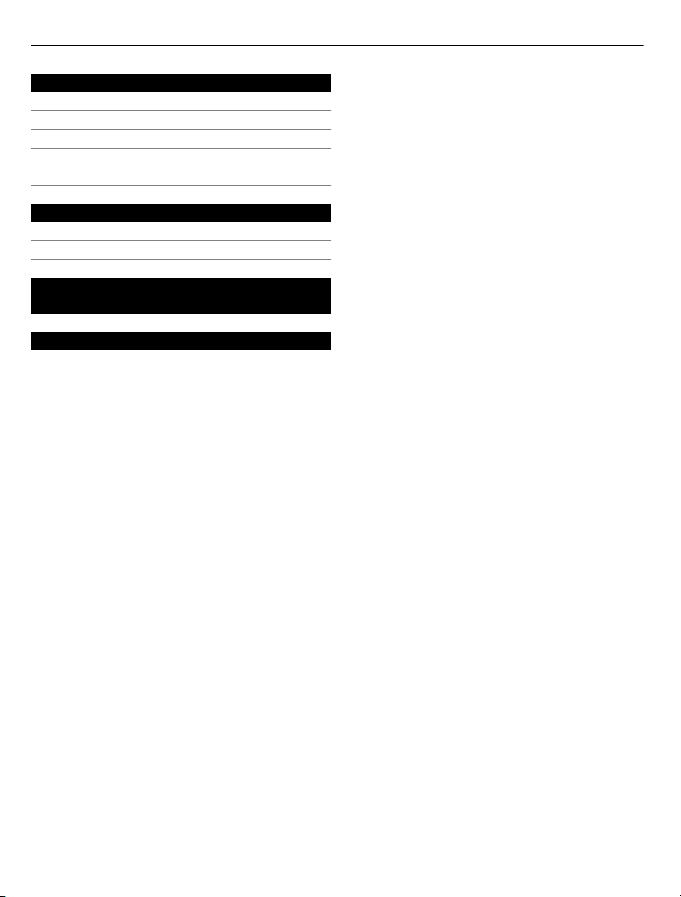
4 Содержание
Защитите устройство 59
Блокировка устройства 59
Защита карты памяти паролем 59
Форматирование карты памяти 59
Подготовка устройства к
переработке 60
Защита окружающей среды 60
Экономия энергии 60
Утилизация 60
Информация о продукте и
сведения о безопасности 61
Алфавитный указатель 69
Page 5

Техника безопасности 5
Техника безопасности
Ознакомьтесь с перечисленными ниже правилами техники безопасности.
Нарушение этих правил может быть опасным или незаконным. Дополнительная
информация приведена в полном руководстве по эксплуатации.
ВЫКЛЮЧАЙТЕ В МЕСТАХ, ГДЕ ИСПОЛЬЗОВАНИЕ ЗАПРЕЩЕНО
Выключайте устройство в местах, где его использование запрещено,
опасно либо может вызвать помехи, например в самолете, в больницах
или рядом с медицинским оборудованием, в местах хранения топлива,
химических веществ или взрывоопасных материалов. Следуйте всем
инструкциям в местах с ограничениями на использование..
БЕЗОПАСНОСТЬ ДОРОЖНОГО ДВИЖЕНИЯ - ПРЕЖДЕ ВСЕГО
Строго соблюдайте местное законодательство. Не держите в руке
мобильное устройство за рулем движущегося автомобиля. Помните о
том, что безопасность дорожного движения имеет первостепенное
значение!
РАДИОПОМЕХИ
Любые мобильные устройства подвержены воздействию радиопомех,
которые могут ухудшить качество связи.
ОБРАЩАЙТЕСЬ ТОЛЬКО К КВАЛИФИЦИРОВАННЫМ СПЕЦИАЛИСТАМ
Работы по настройке и ремонту изделия должны проводить только
квалифицированные специалисты.
АККУМУЛЯТОРЫ, ЗАРЯДНЫЕ УСТРОЙСТВА И ДРУГИЕ АКСЕССУАРЫ
Используйте только совместимые зарядные устройства и аксессуары,
рекомендованные корпорацией Nokia для данного устройства. Не
подключайте несовместимые устройства.
ЗАЩИТА УСТРОЙСТВА ОТ ВЛАГИ
Данное устройство не является водонепроницаемым. Оберегайте его от
попадания влаги.
Page 6

6 Техника безопасности
ЗАЩИТА СЛУХА
Используйте мини-гарнитуру при умеренной громкости и не подносите
устройство к уху при включенном громкоговорителе.
Page 7

Начало работы
Клавиши и компоненты
1 Динамик
2 Дисплей
3 Клавиша вызова
4 Микрофон
5 Клавиша разъединения/включения
6 Клавиатура
Начало работы 7
7 Разъем Nokia AV (3,5 мм)
8 Разъем Micro USB
9 Клавиша увеличения громкости
10 Клавиша уменьшения громкости
11 Кнопка блокировки клавиатуры
12 Клавиша камеры
13 Громкоговоритель
Page 8

8 Начало работы
14 Фотовспышка
15 Объектив камеры
16 Разъем для зарядного устройства
Для обеспечения оптимальных результатов снимите защитную пленку, которая
может закрывать экран и объектив камеры.
Установка SIM-карты и аккумулятора
Важное замечание. Не используйте в данном устройстве SIM-карту типа
mini-UICC (также называемую мини-SIM-картой), любую другую мини-SIM-карту с
адаптером или SIM-карту с контактами mini-UICC (см. рисунок). Мини-SIM-карты,
размер которых меньше стандартного, SIM-карты уменьшенного формата не
поддерживаются данным устройством. Использование несовместимой SIM-карты
может повредить устройство или саму карту и хранимые на ней данные.
В данном устройстве используется аккумулятор BL-5CT. Рекомендуется
использовать только фирменные аккумуляторы Nokia.
Вставляя и вынимая SIM-карту, будьте осторожны: SIM-карту и ее контакты можно
повредить, поцарапав или согнув их.
1 Сдвиньте панель и снимите ее. Если аккумулятор вставлен, извлеките его.
2 Вставьте SIM-карту. Убедитесь в том, что карта повернута контактами вниз.
Page 9

Начало работы
3 Совместите контакты аккумулятора и аккумуляторного отсека и вставьте
аккумулятор. Для замены задней панели направьте верхние стопорные
защелки в соответствующие гнезда и сдвиньте панель, пока она не встанет
место.
Установка или извлечение карты памяти
Используйте только совместимые карты памяти, рекомендованные корпорацией
Nokia для данного устройства. Использование несовместимых карт памяти может
привести к повреждению самой карты и устройства, а также порче информации,
записанной на карте памяти.
Данное устройство поддерживает карты памяти объемом до 32 Гб.
Установка карты памяти
1 Снимите заднюю панель.
2 Убедитесь в том, что карта повернута контактами вниз. Вставьте карту до
щелчка.
3 Установите заднюю панель на место.
Извлечение карты памяти
9
Важное замечание. Не извлекайте карту памяти в то время, когда она
используется приложением. Это может привести к повреждению карты памяти и
устройства, а также уничтожению информации на карте.
Карту памяти можно извлечь или заменить без отключения устройства.
1 Снимите заднюю панель.
2 Нажмите на карту до щелчка, а затем вытащите карту.
Page 10

10 Начало работы
3 Установите заднюю панель на место.
Зарядка аккумулятора
Аккумулятор частично заряжается на заводе, однако перед включением
устройства в первый раз может потребоваться его повторная зарядка.
Если устройство показывает низкий уровень заряда, выполните следующие
действия.
1 Подключите зарядное устройство к розетке.
2 Подключите зарядное устройство к устройству.
3 После отображения устройством полного заряда отключите зарядное
устройство от телефона, а затем от сетевой розетки.
Нет необходимости заряжать аккумулятор в течение определенного периода
времени; также можно использовать устройство во время его зарядки. Во время
зарядки устройство может нагреваться.
Если аккумулятор полностью
уровня заряда или до того, как телефон можно будет использовать для звонков,
может пройти несколько минут.
Если аккумулятор длительное время не использовался, перед началом зарядки,
возможно, потребуется подключить зарядное устройство, затем отключить и
вновь подключить его.
Зарядка устройства во время прослушивания радио может повлиять
приема.
разряжен, то до появления на дисплее индикатора
на качество
Зарядка аккумулятора от USB
Низкий уровень заряда аккумулятора, но с собой нет зарядного устройства? Для
подключения к совместимому устройству, например к компьютеру, можно
воспользоваться совместимым кабелем USB.
Будьте осторожны во время подключения или отключения кабеля, чтобы не
сломать разъем зарядного устройства.
Page 11

Начало работы 11
Для начала зарядки по USB требуется более длительное время, и зарядка может
не выполняться при подключении к концентратору USB, на который не подается
питание. При подключении к сетевой розетке устройство заряжается быстрее.
При подключении к компьютеру во время зарядки можно выполнять
синхронизацию устройства.
Антенна GSM
На рисунке область антенны GSM отмечена серым цветом.
Не следует без необходимости прикасаться к антенне во время ее использования.
Прикосновение к антеннам ухудшает качество связи и может привести к
сокращению времени работы от аккумулятора из-за повышения мощности
излучаемого сигнала.
Page 12

12 Включение
Прикрепление ремешка
Включение
Услуги сети и их стоимость
Данное устройство предназначено для использования в cети GSM
850/900/1800/1900 МГц и WCDMA 850/900/1900/2100 МГц . Работа устройства
возможна только при наличии обслуживания, предоставляемого поставщиком
услуг.
Для использования сетевых сервисов и загрузки контента на данное устройство
требуется подключение к сети, что приводит к затратам на трафик данных. Для
некоторых функций изделия требуется поддержка от
необходимость подписки на них.
Коды доступа
сетевых ресурсов и
PIN-код или PIN2-
код
(от 4 до 8 цифр)
PUK-код или PUK2-
код
(8 цифр)
Эти коды обеспечивают защиту SIM-карты от
несанкционированного использования или требуются для
доступа к некоторым функциям.
Можно настроить устройство таким образом, чтобы при
включении оно запрашивало PIN-код.
Если коды не предоставлены вместе с SIM-картой,
обратитесь к поставщику услуг.
Если три раза подряд ввести неправильный код,
потребуется разблокировать его с помощью PUK-кода или
PUK2-кода.
Эти коды требуются для разблокирования PIN-кода или
PIN2-кода.
Если коды не предоставляются вместе с SIM-картой,
обратитесь к поставщику услуг.
Page 13

Включение 13
номер на IMEI-карте
(15 цифр)
Код блокировки
(также известен
как код защиты)
(не менее 5 цифр)
Включение и выключение устройства
Нажмите и удерживайте нажатой клавишу включения
Может выводиться запрос на получение параметров конфигурации от поставщика
услуг (услуга сети). Дополнительную информацию можно получить у поставщика
услуг.
Этот номер предназначен для идентификации разрешенных
устройств в сети. Его также можно использовать для
блокировки устройства, например, в случае кражи.
Для просмотра номера IMEI наберите *#06#.
Этот код помогает защитить устройство от
несанкционированного использования.
Устройство можно настроить на запрос
заданного пользователем. По умолчанию установлен код
блокировки 12345.
Храните код в надежном месте отдельно от устройства.
Если вы забыли код и устройство заблокировано,
потребуется обращение в службу поддержки. Может
потребоваться дополнительная плата, кроме того,
возможно удаление Ваших данных с устройства.
Дополнительную информацию можно получить в центре
обслуживания Nokia Care или у продавца устройства.
кода блокировки,
.
Блокировка клавиатуры и экрана
Чтобы не допустить случайного выполнения вызова, когда устройство находится
в кармане или сумке, устанавливайте блокировку клавиатуры и экрана устройства.
Нажмите кнопку блокировки клавиатуры
.
Page 14

14 Включение
Разблокировка клавиатуры и экрана
Нажмите кнопку блокировки клавиатуры
и выберите Сн. блок..
Совет. Если невозможно использовать кнопку блокировки, чтобы разблокировать
устройство, нажмите клавишу завершения вызова и выберите Сн. блок..
Действия с сенсорным экраном
Для взаимодействия с пользовательским интерфейсом сенсорного экрана
используйте касания к сенсорному экрану и удержания на нем.
Запуск приложения или другого элемента экрана
Коснитесь приложения или элемента.
Доступ к параметрам конкретного элемента
Коснитесь элемента и удерживайте его нажатым. Откроется всплывающее меню с
доступными параметрами.
Прокрутка в списке или меню
Поместите палец на экран, быстро переместите его вверх или вниз по экрану, а
затем поднимите палец. Содержимое экрана будет прокручиваться с той
скоростью и в том направлении, которые были во время отпускания. Для выбора
элемента из прокручивающегося списка и остановки перемещения коснитесь
данного элемента.
Page 15

Включение 15
Прокрутка
Поместите палец на экран и непрерывно сдвигайте его в нужном направлении.
Например, во время просмотра фотографии для просмотра следующей
фотографии выполните прокрутку влево. Для быстрого просмотра фотографий
быстро прокрутите экран, а затем выполните прокрутку влево или вправо среди
мини-картинок.
Настройки сенсорного экрана
Калибровка сенсорного экрана и включение виброотклика.
Выберите Меню > Настройки > Телефон > Парам. сенс. ввода.
Калибровка сенсорного экрана
Выберите Калибровка и следуйте инструкциям.
Включение виброотклика
Выберите Виброотклик > Вкл..
При касании значка устройство дает короткий виброотклик.
Интерактивные элементы главного экрана
Элементы главного экрана являются интерактивными. Например, можно изменять
дату и время, устанавливать сигналы будильника или вводить записи в календарь
непосредственно на главном экране.
Page 16
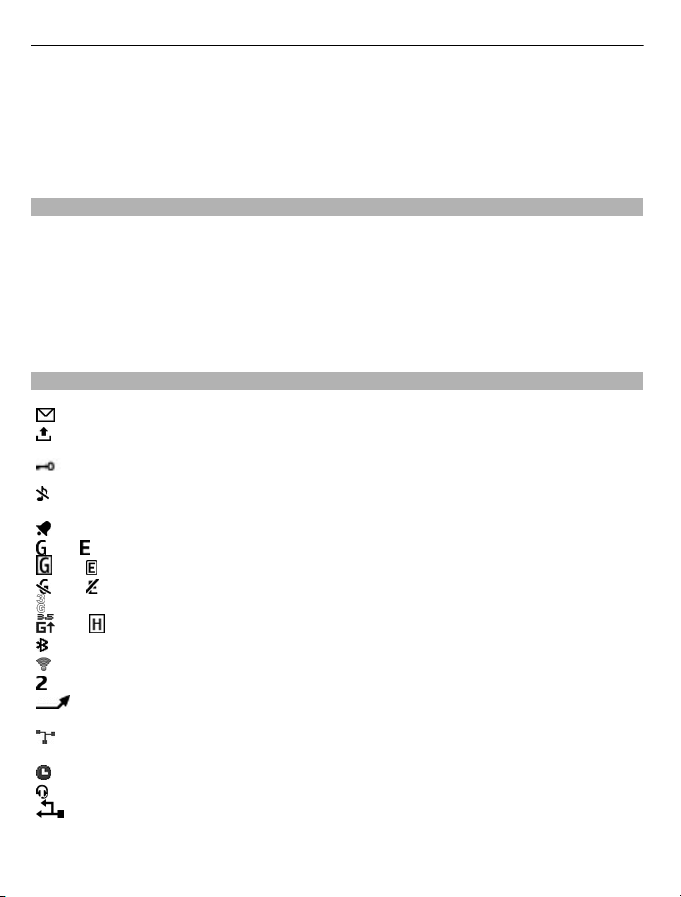
16 Включение
Установка будильника
Выберите часы (1).
Просмотр или редактирование расписания
Выберите дату (2).
Изменение громкости вызова, композиции или видеоклипа
Используйте клавиши регулировки громкости.
Встроенный громкоговоритель позволяет разговаривать и слушать разговор с
короткого расстояния, не удерживая устройство возле уха.
Включение громкоговорителя во время разговора
Выберите Гр-говор..
Индикаторы
Есть непрочитанные сообщения.
Есть сообщения, которые не были отправлены, отправка которых
была отменена, или их не удалось отправить.
Клавиатура устройства заблокирована.
При поступлении входящих вызовов или текстовых сообщений
звуковой сигнал вызова не подается.
или Устройство зарегистрировано в сети GPRS или EGPRS.
или
или Соединение GPRS или EGPRS находится на удержании.
или
Установлен будильник.
Соединение GPRS или EGPRS открыто.
Устройство зарегистрировано в сети 3G (UMTS).
Устройство зарегистрировано в сети 3.5G (HSDPA).
Функция Bluetooth включена.
Сеть WLAN включена.
Используется вторая линия (при наличии двух телефонных линий).
Активен режим переадресации всех входящих вызовов на другой
телефонный номер.
Выполнение вызовов ограничено функцией закрытой абонентской
группы.
Текущий активный режим является временным.
К устройству подключена мини-гарнитура.
Устройство подключено к другому устройству с помощью кабеля USB
для передачи данных.
Page 17

Включение 17
Копирование контактов или фотографий со старого устройства
Хотите скопировать важную информацию с предыдущего совместимого
устройства Nokia и быстро начать пользоваться новым устройством? Для
копирования, например, контактов, записей календаря и фотографий на новое
устройство воспользуйтесь бесплатным приложением Замена телеф..
Выберите Меню > Настройки > Синхр./р. копир..
На обоих устройствах необходимо включить Bluetooth.
1 Выберите Замена телеф. > Скопир. сюда.
2 Выберите содержимое, которое необходимо скопировать, и Готово.
3 Выберите предыдущее устройство из списка. Если устройство отсутствует в
списке, проверьте, включен ли Bluetooth в устройстве.
4 Если другое устройство потребует код доступа, введите код доступа. Код
доступа, который можно задать самостоятельно, необходимо ввести
устройствах. На некоторых устройствах коды доступа являются
неизменяемыми. Дополнительную информацию см. в руководстве по
эксплуатации устройства.
Код доступа действителен только для текущего подключения.
5 Если появится запрос, разрешите подключение и копирование.
на обоих
Функции без установленной SIM-карты
Некоторые функции устройства, например органайзер или игры, будут работать
без SIM-карты. .Некоторые функции меню отображаются серым цветом и их
использование невозможно.
Page 18

18 Управление устройством
Автономное использование устройства
В местах, где невозможно выполнять и принимать вызовы, можно включить
режим "Полет" и играть в игры или слушать музыку.
Выберите Меню > Настройки > Режимы.
Выберите Полет > Включить.
Индикатор
Совет. Можно добавить ссылку режима в мини-приложение ссылок на главном
экране.
В режиме "Полет" устройство невозможно использовать для совершения вызовов
(включая вызов службы экстренной помощи), а также для работы с другими
функциями, требующими подключения к сети. Для совершения вызовов
необходимо активировать другой профиль.
Включение и выключение фонарика
Вы можете использовать вспышку камеры как фонарик.
На главном экране нажмите и удерживайте
Не светите фонариком в глаза.
означает, что включен режим "Полет".
Внимание!
.
Управление устройством
Поддержка
Если Вы хотите больше узнать об использовании изделия или не уверены в
назначении некоторых функций устройства, перейдите по ссылке www.nokia.com/
support с компьютера или nokia.mobi/support с мобильного устройства.
Если это не помогает решить проблему, выполните следующие действия:
• Перезагрузите устройство. Выключите устройство и извлеките аккумулятор.
Приблизительно через минуту верните аккумулятор на место и включите
устройство.
• Обновите программное обеспечение устройства.
• Восстановите заводские настройки.
Если решить проблему не удалось, обратитесь в компанию Nokia за информацией
о возможности ремонта. Посетите www.nokia.com/repair. Перед отправкой
Page 19

Управление устройством 19
устройства в ремонт обязательно создайте резервную копию данных, хранящихся
на устройстве.
My Nokia
Чтобы вы могли максимально эффективно пользоваться возможностями
устройства и служб, вам будут отправляться индивидуальные бесплатные
текстовые сообщения от My Nokia. Эти сообщения могут содержать советы и
рекомендации, а также сведения о поддержке.
Для прекращения загрузки сообщений выберите Меню > Приложения >
Дополнительно > Коллекция > My Nokia и Отменить подписку.
Чтобы описанная выше услуга начала оказываться, при первом включении
устройства в корпорацию Nokia отправляются следующие данные: номер
мобильного телефона и некоторые идентификаторы подписки. Все или некоторые
идентификационные данные могут также отправляться в корпорацию Nokia в
ходе обновления программного обеспечения. Эти данные могут использоваться,
как указано в политике конфиденциальности на веб-сайте www.ovi.com.
Обновление программного обеспечения устройства с помощью устройства
Хотите улучшить функционирование устройства, получить обновление
приложений и новые великолепные функции? Для использования всех
преимуществ устройства регулярно обновляйте программное обеспечение.
Можно также настроить устройство на автоматическую проверку обновлений.
Внимание!
При установке обновления программного обеспечения использование устройства
невозможно (даже для вызова службы экстренной помощи) до завершения
установки и перезапуска устройства.
При использовании этих служб или загрузке содержимого могут передаваться
большие объемы данных, передача которых тарифицируется.
Перед запуском обновления подключите устройство к электрической сети или
убедитесь в том, что аккумулятор заряжен.
Выберите Меню
> Настройки.
Page 20
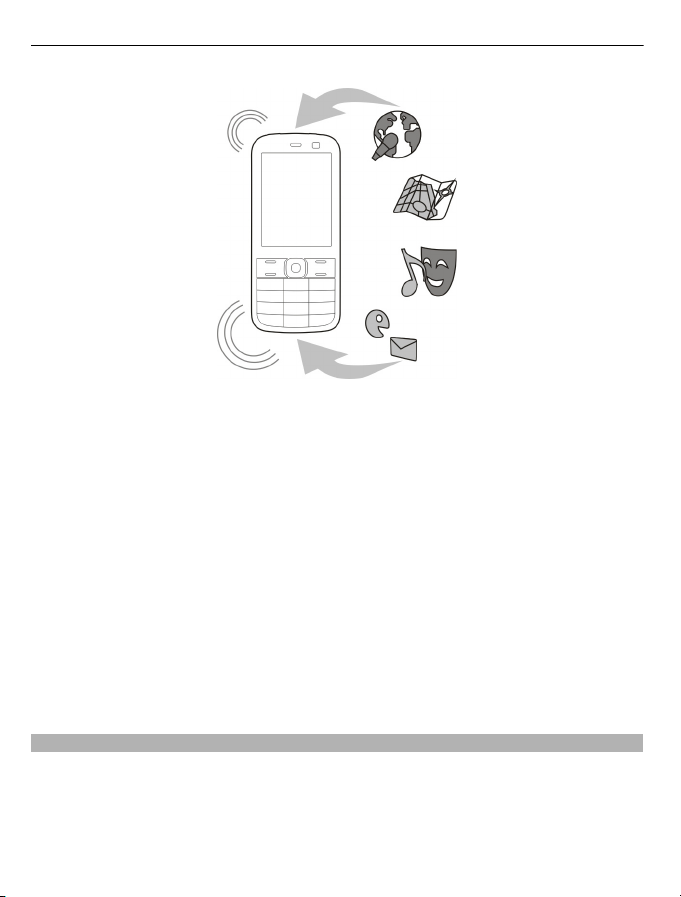
20 Управление устройством
1 Выберите Телефон > Обновл. тлф.
2 Для отображения текущей версии программного обеспечения и проверки
наличия обновления выберите Информ. о ПО.
3 Для загрузки и установки обновления программного обеспечения выберите
Загрузить ПО. Следуйте инструкциям на экране.
4 В случае отмены установки после загрузки выберите Установ. обн. ПО.
Обновление программного обеспечения занимает несколько минут. При
возникновении
неполадок при установке обратитесь к поставщику услуг.
Автоматическая проверка обновлений программного обеспечения
Выберите Автообновл. ПО и определите, как часто нужно выполнять проверку
наличия обновления программного обеспечения.
Поставщик услуг может передавать обновления программного обеспечения
устройства по радиоканалу непосредственно на устройство. Дополнительную
информацию об этой услуге сети можно получить у поставщика услуг.
Обновление программного обеспечения устройства с помощью ПК
Для обновления программного обеспечения устройства можно использовать
приложение для ПК Nokia Ovi Suite. Для подключения устройства к ПК потребуется
совместимый компьютер, высокоскоростное подключение к сети Интернет, а
также совместимый кабель USB для передачи данных.
Page 21
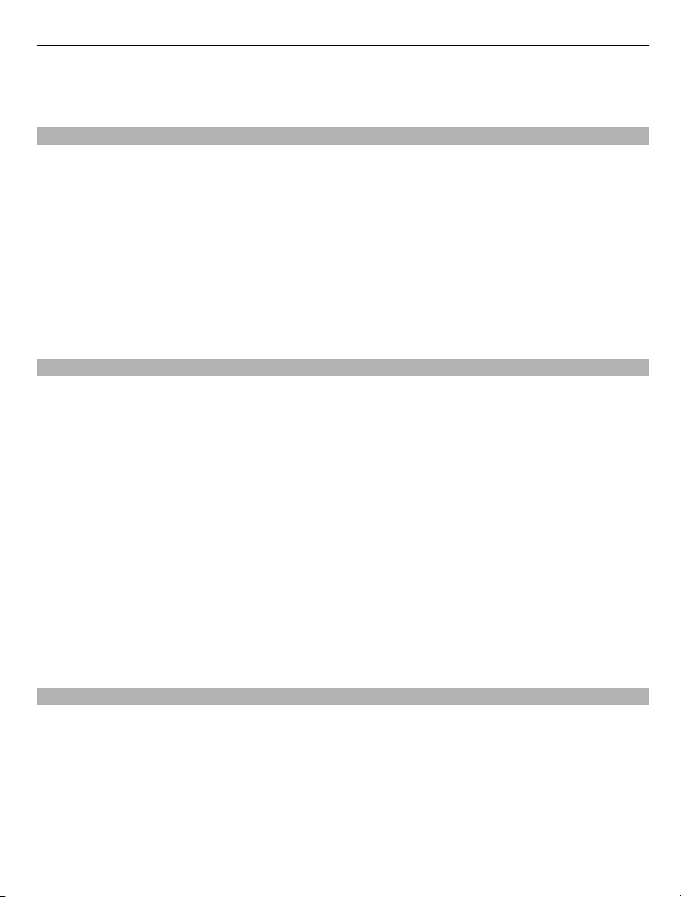
Управление устройством 21
Для получения дополнительной информации и загрузки приложения Nokia Ovi
Suite перейдите по адресу www.ovi.com/suite.
Восстановление первоначальных настроек
Если устройство не работает надлежащим образом, можно вернуть некоторые
настройки к первоначальным значениям.
1 Завершите все вызовы и соединения.
2 Выберите Меню > Настройки и Восст.стнд.настр. > Только настр..
3 Введите защитный код.
Эта процедура не затрагивает документы или файлы, хранящиеся на устройстве.
После восстановления первоначальных настроек устройство выключается
включается. Это может занять более длительное время, чем обычно.
Упорядочение файлов
Можно перемещать, копировать, удалять или создавать новые файлы и папки в
памяти устройства или на карте памяти. В случае упорядочения файлов в
собственных папках это может помочь при последующем поиске этих файлов.
Выберите Меню > Приложения > Галерея.
Создание новой папки
В папке, где нужно создать вложенную папку, выберите Функции > Добавить
папку.
Копирование
Выберите и удерживайте файл и во всплывающем меню выберите
соответствующий параметр.
или перемещение файла в папку
и снова
Совет. Также можно воспроизводить музыку и видеоклипы или просматривать
фотографии в Галерея.
Синхронизация календаря и контактов с Ovi by Nokia
Выберите Меню > Настройки > Синхр./р. копир..
1 Выберите Синхрониз. с Ovi > Начать синхр..
2 Регистрация с указанием подробной информации учетной записи Nokia. Если у
вас еще нет учетной записи, зарегистрируйтесь.
3 Следуйте инструкциям.
Page 22

22 Телефон
Резервное копирование фотографий и другого содержимого на карту памяти
Хотите быть уверены в том, что не потеряете какие-либо важные файлы? Можно
создать резервную копию памяти устройства на совместимой карте памяти.
Выберите Меню > Настройки > Синхр./р. копир..
Выберите Создать копию.
Восстановление памяти
Выберите Восст. из копии.
Телефон
Посылка вызова
1 Введите телефонный номер, включая код страны и зоны, если это необходимо.
2 Нажмите клавишу вызова.
Ответ на входящий вызов
Нажмите клавишу вызова.
Завершение вызова
Нажмите клавишу разъединения.
Отклонение вызова
Нажмите клавишу разъединения.
Просмотр непринятых вызовов
Хотите узнать, кто вам звонил?
На главном экране выберите Обзор. Будет показано имя звонившего абонента,
если оно сохранено списке контактов.
Пропущенные и принятые вызовы заносятся в журнал только в том случае, если
данная услуга поддерживается сетью и устройство включено и находится в зоне
действия сети.
Повторный вызов контакта или
Перейдите к контакту или номеру и нажмите клавишу вызова.
Последующий просмотр непринятых вызовов
Выберите Меню > Контакты > Журнал и Неприн. вызовы.
номера
Page 23

Телефон 23
Вызов последнего набранного номера
Пытаетесь до кого-то дозвониться, но он не отвечает? Существует простой способ
повторного дозвона.
На главном экране нажмите клавишу вызова, выберите номер в списке и нажмите
клавишу вызова еще раз.
Переадресация вызовов на голосовую почту или другой телефонный номер
1 Выберите Меню > Настройки и Вызовы > Переадресация.
2 Выберите опцию, например, Если занято или Если нет ответа.
3 Выберите Включить и На голос. почту или На другой номер.
Сохранение номера при получении вызова или сообщения
Поступали ли вызовы или сообщения от человека, чей телефонный номер еще не
сохранен в списке контактов? Такой номер можно легко сохранить в контактах.
Сохранение номера при получении вызова
1 Выберите Меню > Контакты > Журнал и Принят. вызовы.
2 Выберите номер и Функции > Сохранить.
3 Введите имя для контакта
Сохранение номера при получении сообщения
1 Выберите Меню > Сообщения.
2 Выберите Сеансы чата или Входящие и сообщение.
3 Нажмите клавишу вызова.
4 Выберите номер и Сохранить.
5 Введите имя для контакта и выберите Сохран..
Совет. Для добавления нового номера к существующему контакту выберите номер
и Добав. в конт..
и выберите Сохран..
Описание интернет-вызовов
Можно выполнять и принимать вызовы через Интернет (услуга сети). Службы
интернет-вызовов могут поддерживать вызовы между компьютерами,
мобильными устройствами, а также между устройствами с поддержкой VoIP и
обычными телефонами.
Некоторые поставщики услуг интернет-вызовов поддерживают бесплатные
интернет-вызовы. Информацию о доступности и стоимости подключения можно
получить у поставщика услуг интернет-вызовов.
Page 24

24 Телефон
В некоторых странах использование VoIP или других служб может быть
ограничено. Дополнительную информацию можно получить у розничного
продавца устройства, поставщика услуг или в местных органах власти.
Для выполнения или приема интернет-вызова устройство должно находиться в
зоне обслуживания беспроводной локальной сети и быть зарегистрировано в
службе интернет-вызовов.
Выполнение интернет-вызова
В случае подписки на услугу интернет-вызова можно выполнять интернет-вызовы.
Сведения о предоставлении услуг интернет-вызовов и тарифах можно получить у
поставщика услуг интернет-вызова.
Мастер Мастер Инт.-тел. позволяет настроить учетную запись. Перед запуском
мастера необходимо получить информацию об учетной записи у поставщика услуг
интернет-вызова.
Настройка учетной
1 Убедитесь, что установлена действующая SIM-карта и устройство подключено
к WLAN.
2 Выберите Меню > Настройки и Подкл-е устр-в > Интернет-тлф > Учетные
записи.
3 Выберите Добав..
4 Выберите учетную запись и Подкл. и следуйте инструкциям.
По завершении работы мастера учетная запись отображается в списке учетных
записей.
Если настройки интернет-телефонии
Вызов контакта
1 Выберите Меню > Контакты и Имена, и контакт.
2 Выберите Интернет-вызов.
Вызов телефонного номера
Введите телефонный номер и выберите Функции > Интернет-вызов.
записи интернет-телефонии
не работают, обратитесь к поставщику услуг.
Для вызовов служб экстренной помощи используется только сотовая сеть.
Организация конференции
Если необходимо организовать конференцию (услуга сети), можно легко добавить
нескольких участников к активному вызову.
Page 25

Телефон 25
Сведения о предоставлении услуг можно получить у поставщика услуг.
1 Во время разговора выберите Функции > Дополнительно > Новый вызов.
2 Введите телефонный номер или выполните поиск контакта.
3 Нажмите клавишу вызова.
4 Когда оба вызова будут активны, выберите Функции > Конференция.
5 Для завершения конференции выберите Функции > Прервать вызов.
Разрешение вызовов только на определенные номера
Выберите Меню > Настройки и Защита.
1 Выберите Разреш. номера > Включить.
2 Введите PIN2-код.
3 Добавьте нужные номера в список разрешенных номеров.
Совет. Если нужно отправить текстовое сообщение во время работы услуги
разрешенных номеров, необходимо добавить номер центра сообщений в список
разрешенных номеров.
Предотвращение посылки и приема вызовов
Выберите Меню > Настройки и Защита. Для запрета вызовов необходимо
получить у поставщика услуг пароль запрета вызовов.
Запрет определенных типов вызовов
1 Выберите Усл. запр. выз. и необходимую функцию.
2 Выберите Включить и введите пароль запрета вызовов.
Page 26

26 Контакты
Контакты
Сохранение имени и телефонного номера
Выберите Меню > Контакты.
Выберите Добавить новые.
Добавление и редактирование подробной информации о контакте
1 Выберите Имена и контакт.
2 Выберите Инф. > Функции > Добав. информ..
Совет. Для добавления сигнала вызова, фотографии или видеоклипа для контакта
выберите контакт и Функции > Добав. информ. > Мультимедиа.
Использование быстрого набора номера
Можно быстро осуществлять вызов друзей или членов семьи, назначив наиболее
часто используемые телефонные номера цифровым клавишам устройства.
Выберите Меню > Контакты > Быстрый набор.
Назначение телефонного номера цифровой клавише
1 Выберите цифровую клавишу. Клавиша 1 зарезервирована для голосовой
почты.
2 Введите номер или выполните поиск контакта.
Удаление или изменение телефонного номера, назначенного цифровой
клавише
Выберите и удерживайте нажатой цифровую клавишу и во всплывающем меню
выберите Удалить или Поменять.
Посылка вызова
На главном экране нажмите и удерживайте нажатой цифровую клавишу.
Отключение быстрого набора номера
Выберите Меню > Настройки и Вызовы > Быстрый набор.
Передача информации о контактах
Хотите передать свой телефонный номер или адрес электронной почты человеку,
которого только что встретили? Добавьте свою контактную информацию в список
контактов и отправьте этому человеку визитную карточку.
Выберите Меню > Контакты и Имена.
Page 27

Контакты 27
1 Выберите запись в списке контактов, содержащую информацию о вас.
2 Выберите Виз. карточка и тип передачи.
Сохранение принятой визитной карточки
Выберите Обзор > Сохран..
Создание группы контактов
При добавлении членов семьи в группу контактов можно легко отправить
сообщение всем им одновременно.
Выберите Меню > Контакты.
1 Выберите Группы > Добав..
2 Введите имя группы, выберите изображение и сигнал вызова (необязательно)
и выберите Сохран..
3 Для добавления контактов к группе выберите группу и Добав..
Перемещение или копирование контактов на SIM-карту
Хотите использовать SIM-карту в другом устройстве, но по прежнему иметь доступ
к своим контактам? По умолчанию контакты сохраняются в памяти устройства,
однако их можно скопировать на SIM-карту.
Выберите Меню > Контакты.
В памяти устройства можно сохранить больше контактов, и контакты,
сохраненные на SIM-карте, могут иметь только один
означает, что контакт сохранен на SIM-карте.
Копирование всех контактов
Выберите Скопир. конт. > Из тлф на SIM.
Перемещение всех контактов
Выберите Перемест. конт. > Из тлф на SIM.
телефонный номер.
Совет. В случае сохранения контактов как в памяти устройства, так и на SIM-карте,
в списке контактов могут отображаться дубликаты контактов. Для отображения
контактов, сохраненных только в
памяти > Телефон.
устройстве, выберите Настройки > Выбор
Page 28

28 Ввод текста
Ввод текста
Переключение между режимами ввода текста
Во время ввода текста можно использовать обычный
ввод текста.
, и указывают индикатор регистра. означает, что включен режим
ввода цифр.
Переключение между способами ввода текста
Нажмите и удерживайте нажатой Функции. Режим интеллектуального ввода
текста предусмотрен не для всех языков.
Переключение между регистрами
Нажмите #.
Переключение между режимом ввода букв и режимом ввода цифр
Нажмите и удерживайте нажатой клавишу #.
Установка языка ввода
Выберите Функции > Язык ввода.
Ввод текста в режиме обычного ввода
1 Нажимайте цифровую клавишу (2–9) до тех пор, пока на дисплее не
отобразится требуемая буква.
2 Введите следующий символ. Если он находится на этой же клавише, дождитесь
появления курсора или переместите курсор вперед.
Набор символов зависит от языка, выбранного для ввода текста.
Перемещение курсора
Выберите
Вставка распространенных пунктуационных знаков
Нажмите 1 несколько раз.
Вставка специальных символов
Выберите
Вставка пробела
Нажмите 0.
или или коснитесь места, куда нужно поместить курсор.
и необходимый символ.
или интеллектуальный
Page 29

Сообщения 29
Интеллектуальный ввод текста
Встроенный словарь предлагает слова по мере нажатия цифровых клавиш. В
словарь можно также добавлять собственные слова.
Ввод слова
Нажмите цифровую клавишу (2-9). Для ввода буквы нажимайте соответствующую
ей клавишу один раз.
Подтверждение слова
Переместите курсор вперед или, чтобы вставить пробел, нажмите 0.
Выбор требуемого слова
Если предложено неправильное слово, нажмите * несколько
требуемое слово из списка.
Добавление слова в словарь
Если в конце слова отображается символ ?, это слово отсутствует в словаре. Чтобы
добавить слово в словарь, выберите Слово. Введите слово, используя обычный
режим ввода текста, и выберите Сохран..
Ввод составного слова
Введите первую часть слова и переместите курсор вперед для
Введите следующую часть слова и подтвердите еще раз.
раз и выберите
его подтверждения.
Сообщения
Отправка сообщения
Оставайтесь в контакте со своей семьей и друзьями с помощью текстовых и
мультимедийных сообщений. К сообщению можно приложить фотографии,
видеоклипы и визитные карточки.
Выберите Меню > Сообщения.
1 Выберите Новое сообщен..
2 Для добавления вложения выберите Функции > Вставить объект.
3 Введите сообщение и выберите Продол..
4 Для ввода номера телефона или адреса
Номер/адр. эл. п.. Введите номер телефона или выберите Эл. почта и введите
почтовый адрес.
5 Выберите Перед..
электронной почты вручную выберите
Page 30

30 Сообщения
Совет. Для вставки специального символа или значка настроения выберите
Функции > Вставить символ.
Отправка сообщения с вложением может стоить дороже, чем отправка обычного
текстового сообщения. Дополнительную информацию можно получить у
поставщика услуг.
Можно отправлять текстовые сообщения, количество символов в которых
превышает предел, установленный для одного сообщения. Более длинные
сообщения передаются в двух и более
начислять соответствующую оплату.
Символы с надстрочными знаками и другими метками, а также символы некоторых
языков занимают больше места. В результате общее количество символов,
которое можно отправить в одном сообщении, уменьшается.
Если размер объекта, вложенного в мультимедийное сообщение, слишком велик
для передачи, устройство автоматически уменьшит его.
Прием и отображение
случае, если устройство является совместимым. На различных устройствах
сообщения могут отображаться по-разному.
Отправка сообщения группе людей
Хотите отправить сообщение всем членам семьи? Если они объединены в группу,
можно отправить всем им сообщение одновременно.
Выберите Меню > Сообщения.
1 Выберите Новое сообщен..
2 Введите сообщение и выберите Продол..
3 Чтобы выбрать группу, выберите Группы конт..
4 Выберите Перед..
мультимедийных сообщений возможны только в том
сообщениях. Поставщик услуг может
Сохранение вложения
Можно сохранять на устройство вложения из мультимедийных и почтовых
сообщений.
Выберите Меню > Сообщения.
Сохранение вложения
1 Откройте сообщения.
2 Выберите Функции > Сохранить.
3 Выберите нужный файл и Функции > Сохранить.
Page 31

Сообщения 31
Сохранение почтового вложения
1 Откройте почту.
2 Выберите вложение.
3 Выберите Сохран..
Фотографии и видеоклипы сохраняются в Галерея.
Просмотр сеанса чата
Можно сразу просмотреть все сообщения, отправленные и полученные от
конкретного контакта, и продолжить сеанс чата с этого экрана.
Выберите Меню > Сообщения.
Чтение сообщения в сеансе чата
Выберите Сеансы чата, сеанс чата и сообщение.
Переключение к традиционному Просм. входящ.
Выберите Функции > Просм. входящ..
Прослушивание голосовых сообщений
Если вызовы невозможно принять, их можно переадресовать на голосовую почту
и прослушать сообщения позже.
Голосовая почта - это услуга сети, на пользование которой может потребоваться
оформление абонентской подписки. Дополнительную информацию можно
получить у поставщика услуг.
Вызов голосовой почты
На главном экране нажмите и удерживайте 1.
Сохранение номера голосовой почты
1 Выберите Меню >
2 Введите номер голосовой почты и выберите ОК.
Отправка звукового сообщения
Нет времени на ввод текстового сообщения? Вместо этого запишите и отправьте
звуковое сообщение!
Выберите Меню > Сообщения.
1 Выберите Другие сообщ-я > Звуковое сбщ.
2 Для записи сообщения выберите
Сообщения > Голос. сообщ-я и Номер голос. почты.
.
Page 32

32 Почта и чат
3 Для остановки записи выберите .
4 Выберите Продол. и контакт.
Почта и чат
Настройте устройство для приема и отправки электронной почты
или обмена мгновенными сообщениями.
Почта
О почте
Выберите Меню > Сообщения > Эл. почта.
Мобильное устройство можно использовать для доступа к учетным записям
электронной почты от различных поставщиков услуг электронной почты и
отправки с них почты.
Если учетная запись почты отсутствует, можно создать учетную запись Nokia,
включающую услугу Nokia Ovi Mail. Дополнительные сведения см. на веб-сайте
www.ovi.com. С помощью учетной записи Nokia можно получить
услугам Nokia Ovi.
Регистрация учетной записи почты
Можно зарегистрировать несколько учетных записей почты.
Выберите Меню > Сообщения > Эл. почта.
1 Выберите поставщика услуг электронной почты.
2 Введите имя пользователя и пароль учетной записи.
3 В случае выбора Сохранить пароль: нет необходимости вводить пароль при
каждом доступе к учетной записи почты.
4 Выберите Вход.
Для регистрации дополнительной учетной
учетную запись.
Если учетная запись почты отсутствует, можно создать учетную запись для Nokia
Ovi Mail.
Настройка Ovi Mail
Выберите Почта Ovi > Создать новый адрес и следуйте инструкциям.
записи почты выберите Добавить
доступ ко всем
Page 33

Почта и чат 33
Отправка почты
Выберите Меню > Сообщения > Эл. почта и учетную запись почты.
1 Выберите Функции > Создать новое.
2 Введите почтовый адрес получателя и тему и введите сообщение.
3 Чтобы вложить файл, например фотографию, выберите Функции >
Вложить > Из Галереи.
4 Чтобы сделать фотографию для вложения в почтовое сообщение, выберите
Функции > Вложить > Из Камеры.
5 Выберите Отправить.
Чтение и ответ на сообщение электронной почты
Выберите Меню > Сообщения > Эл. почта и учетную запись почты.
1 Выберите письмо.
2 Для ответа на сообщение электронной почты или его пересылки выберите
Функции.
Чат
О чате
Выберите Меню > Сообщения > Чат.
Можно обмениваться мгновенными сообщениями со своими друзьями. Чат – это
услуга сети.
Можно оставить приложение Чат работающим в фоновом режиме, используя при
этом другие функции устройства, и по прежнему получать уведомления о новых
мгновенных сообщениях.
При использовании этих служб или загрузке содержимого могут передаваться
большие объемы данных, передача
которых тарифицируется.
Регистрация учетной записи чата
Выберите Меню > Сообщения > Чат.
Регистрация существующей учетной записи IM
1 Если доступно несколько служб чата, выберите нужную службу.
2 Выполните вход и введите имя пользователя и пароль учетной записи.
3 Следуйте инструкциям.
Использование нескольких служб чата одновременно
1 Выберите службу чата и зарегистрируйтесь.
Page 34

34 Индивидуальная настройка
2 Для переключения между службами чата откройте соответствующую вкладку.
Чат с друзьями
Выберите Меню > Сообщения > Чат.
Можно одновременно зарегистрироваться и пользоваться чатом в различных
службах. В каждой службе необходимо зарегистрироваться отдельно.
Можно одновременно проводить сеанс чата с несколькими контактами.
1 Если доступно несколько служб чата, выберите необходимую службу.
2 Выполните вход в службу.
3 В списке контактов выберите контакт, с которым нужно
4 Введите сообщение в текстовом поле в нижней части экрана.
5 Выберите Отправ..
Скрытие приложения чата
Выберите Меню > Сообщения > Чат.
Выберите Скрыть.
Сеансы остаются активными в течение определенного времени в соответствии с
подпиской на службу. Во время работы приложения Чат в фоновом режиме можно
открывать другие приложения и позже возвращаться к приложению Чат без
повторной регистрации.
Получение уведомлений о новых сообщениях, когда приложение скрыто
1 На главном
Настройки.
2 Выберите нужные типы приложений и Сохран..
Выход из чата
Для закрытия службы выберите приложение Чат, затем выберите Функции >
Выйти > Выход.
Выберите Функции > Выйти > Закрыть, чтобы закрыть приложение Чат.
экране приложения Чат выберите Функции > Далее >
поговорить.
Индивидуальная настройка
О главном экране
На главном экране можно выполнять следующие операции:
• просматривать уведомления о непринятых вызовах и полученных сообщениях
Page 35

Индивидуальная настройка 35
• открывать избранные приложения
• управлять приложениями, например радио
• добавлять ссылки для различных функций, например ввода сообщения
• просматривать избранные контакты и быстро осуществлять их вызов,
общаться с ними в чате или передавать им сообщения
Добавление ссылки на главный экран
Хотите открывать избранные приложения непосредственно с главного экрана?
Можно добавить ссылки для наиболее часто используемых функций.
1 Выберите и удерживайте нажатым мини-приложение ссылок и во
всплывающем меню выберите Выбрать ссылки.
2 Выделите ссылку, которую нужно определить, и выберите нужный элемент.
Совет. Для удаления ссылки замените ее другой
Совет. Можно также добавлять ссылки в меню «Переход». Выберите Актив >
Настроить экран.
Добавление важных контактов на главный экран
Хотите быстро выполнять вызов или отправлять сообщения на избранные
контакты? Для избранных контактов можно добавить ссылки на главном экране.
1 Нажмите и удерживайте нажатой панель Избранные контакты.
2 Выберите Измен. избранные.
3 Выберите значок контакта
Контакт должен быть сохранен в памяти устройства.
Совет. Если к контакту добавлена фотография, она будет отображаться на панели
Избранные контакты.
Выполнение вызова или отправка сообщения контакту
Выберите контакт на панели Избранные контакты и во всплывающем меню
выберите соответствующий параметр.
и контакт в списке.
ссылкой.
Удаление контакта с главного экрана
1 Нажмите и удерживайте нажатой
2 Выберите Измен. избранные и контакт, который необходимо удалить.
Контакт будет удален с панели Избранные контакты, однако останется в списке
контактов.
панель Избранные контакты.
Page 36

36 Индивидуальная настройка
Индивидуальная настройка меню «Переход»
Можно добавить ссылки для наиболее часто используемых функций.
1 Выберите Актив > Настроить экран.
2 Выберите элемент меню и нужную характеристику из списка.
Для получения доступа к характеристике выберите Актив и нужную
характеристику.
Индивидуальная настройка главного экрана
Хотите видеть любимый пейзаж или фотографии семьи в качестве фонового
рисунка главного экрана? Можно изменить этот фоновый рисунок и
перегруппировать элементы на главном экране, индивидуально настроив их по
своему желанию.
Выберите Меню > Настройки и Дисплей.
Изменение фонового рисунка
Выберите Фон. рисунок и фотографию.
Совет. Загрузите дополнительные фоновые рисунки в
Дополнительные сведения о Магазине Ovi см. на веб-сайте www.ovi.com.
Добавление содержимого на главный экран
Выберите Реж. ожидания > Настроить экран.
Совет. Для увеличения размера шрифта в приложениях «Сообщения» и
«Контакты», во время просмотра Интернета и в главном меню выберите Размер
шрифта.
Изменение внешнего вида устройства
С помощью тем можно изменять цвета и внешний вид главного экрана.
Выберите Меню > Настройки и Темы.
Выберите Выбрать тему > Темы и тему из списка.
Совет. Загрузка дополнительных тем с Nokia Магазин Ovi. Дополнительные
сведения об Магазин Ovi см. на веб-сайте www.ovi.com.
Магазине Nokia Ovi.
Page 37

Связь 37
Создание собственного режима
Как можно настроить устройство в соответствии со своими нуждами на работе, в
институте или дома? Можно создать новые режимы для различных ситуаций и
присвоить им соответствующие названия.
Выберите Меню > Настройки > Режимы.
1 Выберите Свой режим 1 или Свой режим 2.
2 Выберите Конфигурация и определите настройки режима.
3 Введите название режима и
Индивидуальная настройка сигналов
Можно выполнить индивидуальную настройку сигналов вызова, клавиатуры и
предупредительных сигналов для каждого режима.
Выберите Меню > Настройки и Сигналы.
Изменение сигнала вызова
Выберите Сигнал вызова: и сигнал вызова.
Совет. Загрузка дополнительных сигналов вызова с Nokia Магазин Ovi.
Дополнительные сведения об Магазин Ovi см. на веб-сайте www.ovi.com.
Изменение громкости сигналов клавиатуры
Выберите Сигналы клав.:
выберите ОК > Сохран..
и переместите указатель громкости.
Связь
Bluetooth О канале связи Bluetooth
Выберите Меню > Настройки > Подкл-е устр-в > Bluetooth.
Используйте Bluetooth для беспроводного подключения к совместимым
устройствам, например другим мобильным устройствам, компьютерам, гарнитурам
и автомобильным комплектам.
Также можно отправлять файлы с устройства, копировать файлы с совместимого
компьютера и печатать файлы с помощью совместимого принтера.
Технология Bluetooth обеспечивает связь с устройствами посредством радиоволн.
Устройства должны находиться в радиусе 10 метров друг от друга. Препятствия,
например стены или другие электронные устройства, могут создавать помехи.
Page 38

38 Связь
Подключение к беспроводной гарнитуре
Хотите работать на компьютере во время разговора? Используйте беспроводную
гарнитуру. При этом также можно отвечать на вызов даже тогда, когда устройство
не находится непосредственно под рукой.
1 Выберите Меню > Настройки > Подкл-е устр-в > Bluetooth и Bluetooth >
Вкл..
2 Включите гарнитуру.
3 Для сопряжения устройства и гарнитуры выберите Подкл.
аудиоаксес..
4 Выберите гарнитуру.
5 Возможно, при этом потребуется ввести код доступа. Дополнительную
информацию см. в руководстве по эксплуатации гарнитуры.
Совет. После сопряжения в первый раз устройство можно настроить на
автоматическое подключение к гарнитуре Bluetooth.
Отправка фотографии или другого содержимого на другое устройство
Используйте Bluetooth для отправки визитных карточек, записей календаря,
фотографий, видеоклипов и другого созданного содержимого на компьютер, а
также на совместимые устройства друзей.
1 Выберите объект, который необходимо отправить.
2 Выберите Функции > Передать > Через Bluetooth.
Page 39

Связь 39
3 Выберите устройство, к которому будет выполняться подключение. Если
нужное устройство не отображается, выберите Новый поиск для его поиска.
Отображаются устройства Bluetooth, находящиеся в зоне действия.
4 Если другое устройство потребует код доступа, введите код доступа. Код
доступа, который можно задать самостоятельно, необходимо ввести на обоих
устройствах. На некоторых устройствах коды доступа являются
неизменяемыми. Дополнительную
эксплуатации устройства.
Код доступа действителен только для текущего подключения.
Подключение к автомобильному комплекту с помощью режима удаленного доступа к SIM-карте
В режиме удаленного доступа к SIM-карте совместимый автомобильный комплект
может использовать SIM-карту устройства.
Выберите Меню > Настройки > Подкл-е устр-в > Bluetooth.
Перед включением режима удаленного доступа к SIM-карте сначала необходимо
выполнить сопряжение данного устройства и автомобильного комплекта.
1 Для включения Bluetooth на устройстве
2 Включите Bluetooth в автомобильном комплекте.
3 Следуйте инструкциям, выводимым на экран устройства.
В режиме удаленного доступа к SIM-карте к сотовой сети подключается только
автомобильный комплект.
Для совершения вызовов в режиме удаленного доступа к SIM-карте необходимо
использовать совместимый подключенный аксессуар, например, автомобильный
комплект.
В этом режиме устройство можно использовать только для
экстренной помощи.
Режим удаленного доступа к SIM-карте автоматически отключается при
выключении автомобильного комплекта, например при выключении двигателя
автомобиля.
Ручное отключение режима удаленного доступа к SIM-карте
1 Выберите Сопряж. устр-ва.
2 Выберите автомобильный комплект и во всплывающем меню выберите Удал.
сопряж..
информацию см. в руководстве по
выберите Bluetooth > Вкл..
вызова службы
Page 40

40 Связь
Автоматическое подключение к сопряженному устройству
Нужно ли регулярно подключать устройство к другому устройству Bluetooth,
например автомобильному комплекту, гарнитуре или ПК? Можно настроить
устройство на автоматическое подключение.
Выберите Меню > Настройки > Подкл-е устр-в > Bluetooth и Сопряж. устр-
ва.
1 Выберите устройство, к которому автоматически будет выполняться
подключение.
2 Во всплывающем меню выберите Настройки > Автоподкл.
Использование безопасного соединения Bluetooth
Нужно ограничить видимость своего устройства при использовании Bluetooth?
Можно контролировать, кому будет доступно обнаружение и подключение к
устройству.
Выберите Меню > Настройки > Подкл-е устр-в > Bluetooth.
Предотвращение обнаружения устройства другими людьми
Выберите Обнаруж-е тлф > Скрытый.
Когда устройство скрыто, другие люди не смогут обнаружить его. Тем не менее
сопряженные устройства
Отключение Bluetooth
Выберите Bluetooth > Откл..
Не выполняйте сопряжение и не принимайте запросов на подключение от
неизвестного устройства. Это поможет защитить устройство от вредного
содержимого.
по прежнему смогут подключаться к нему.
> Да.
Кабель USB для передачи данных
Копирование фотографий или другого содержимого между устройством и
компьютером
Для копирования фотографий и другого содержимого между устройством и
совместимым компьютером можно использовать кабель USB для передачи
данных.
1 Для подключения устройства к компьютеру следует использовать
совместимый USB-кабель.
2 Выберите одну из следующих функций:
Page 41

Связь 41
Nokia Ovi Suite — Используйте данный режим, если на компьютере
установлена программа Nokia Ovi Suite.
Перед. мультим. — Используйте данный режим, если на компьютере не
установлена программа Nokia Ovi Suite. Если нужно подключить устройство к
домашней развлекательной системе или принтеру, используйте данный
режим.
Накопитель — Используйте данный режим, если на компьютере не
установлена программа Nokia Ovi Suite. Данное устройство отображается на
компьютере как портативное устройство. Если нужно
к другим устройствам, например домашней или автомобильной стереосистеме,
используйте данный режим.
3 Для копирования содержимого используйте диспетчер файлов компьютера.
Копирование фотографий или другого содержимого между устройством и картой памяти USB
Фотографии с устройства можно копировать на совместимую карту памяти USB.
Воспользуйтесь данным способом для резервного копирования фотографий,
снятых во время путешествия.
1 Подключите совместимый кабель адаптера USB OTG к порту USB устройства.
2 Подключите карту памяти к кабелю адаптера USB OTG.
подключить устройство
3 Выберите Меню > Приложения > Галерея и выберите и удерживайте
нажатым файл или папку.
4 Выберите, нужно ли скопировать или переместить папку или файл.
5 Выберите конечную папку.
Подключение к WLAN
О подключениях WLAN
Выберите Меню > Настройки > Подкл.устройств > WLAN.
Подключитесь к беспроводной локальной сети (WLAN) и управляйте своими
подключениями WLAN.
Page 42

42 Связь
Важное замечание. Для повышения безопасности WLAN-соединения
используйте шифрование. Это позволит снизить риск несанкционированного
доступа к данным.
Примечание: В некоторых странах использование WLAN ограничено.
Например, во Франции использование WLAN разрешено только в помещениях.
Чтобы получить дополнительную информацию, обратитесь в местные органы
власти.
Подключение к WLAN дома
Для экономии расходов на оплату трафика подключайтесь к домашней WLAN,
когда находитесь дома и хотите просматривать интернет-страницы на устройстве.
Выберите Меню > Настройки > Подкл.устройств > WLAN.
Подключение в первый раз
1 Для поиска домашней WLAN выберите Доступные сети.
2 Для подключения выберите домашнюю WLAN.
3 Если WLAN является защищенной
4 В случае сохранения домашней WLAN не нужно всякий раз выполнять ее поиск.
Выберите и удерживайте нажатой WLAN и во всплывающем меню выберите
Сохранить.
Значок
Подключение к сохраненной домашней WLAN
1 Выберите Сохранен. сети.
2 Выберите и удерживайте нажатой WLAN и во всплывающем меню выберите
Отключение от WLAN
Выберите и удерживайте нажатой подключенную WLAN
меню выберите Отключить.
используется для обозначения сохраненной WLAN.
Подключить.
, введите пароль.
и во всплывающем
Подключение к WLAN в дороге
Подключение к WLAN является удобным способом доступа к Интернету в дороге.
Подключайтесь к общедоступным WLAN в общественных местах, например, в
библиотеке или интернет-кафе.
Выберите Меню > Настройки > Подкл.устройств > WLAN.
Page 43

Услуги Nokia Ovi 43
Для подключения к защищенным WLAN необходим пароль .
1 Для поиска доступных WLAN выберите Доступные сети.
2 Выберите WLAN.
3 Если WLAN является защищенной, введите пароль.
Отключение от WLAN
Выберите подключенную WLAN
Подключение к скрытой WLAN
Выберите Меню > Настройки > Подкл.устройств > WLAN.
К скрытой WLAN можно подключиться в том случае, если известно имя (SSID) и
пароль.
1 Для поиска доступных WLAN выберите Доступные сети.
2 Выберите (Скрытая сеть).
3 Введите имя (SSID) и пароль.
Отключение от WLAN
Выберите подключенную WLAN
.
.
Услуги Nokia Ovi
Служба Ovi компании Nokia
Доступность и стоимость услуг Nokia Ovi
Наличие услуг Nokia Ovi зависит от региона. При использовании услуг или загрузке
содержимого может потребоваться передача большого объема данных (может
взиматься плата). Для получения дополнительной информации о тарифах на
передачу данных обращайтесь к своему поставщику услуг.
Дополнительные сведения о службе Ovi см. на веб-сайте www.ovi.com.
О службе «Магазин Ovi»
В Магазине Ovi можно загружать игры для мобильных телефонов, приложения,
видеоклипы, изображения, темы и мелодии на устройство. Некоторые элементы
бесплатны, другие можно купить с помощью кредитной карты или через
телефонный счет. Доступность методов оплаты зависит от страны проживания и
поставщика услуг сотовой сети. Магазин Ovi предлагает содержимое, которое
совместимо с Вашим мобильным устройством и
местоположению.
соответствует Вашим вкусам и
Page 44

44 Услуги Nokia Ovi
Выберите Меню > Магазин или перейдите по адресу www.ovi.com.
Сведения о службе "Контакты Ovi"
С помощью службы "Контакты Ovi" Вы можете оставаться на связи с друзьями
и семьей, узнавать новости о них и находить новых друзей в сообществе Ovi. Можно
также сохранить резервную копию контактов из устройства в службу Ovi.
Для использования службы "Контакты Ovi" перейдите по адресу www.ovi.com.
О службе Ovi Mail powered by Yahoo!
Служба Ovi Mail powered by Yahoo! позволяет легко получить доступ к почте при
использовании мобильного устройства или компьютера.
Почтовый ящик службы Ovi Mail powered by Yahoo! можно создать на компьютере
или мобильном устройстве. Для создания почтового ящика на компьютере
перейдите по адресу www.ovi.com.
Для доступа к почтовому ящику можно использовать учетные данные учетной
записи Nokia. Для получения дополнительных сведений о создании учетной
записи Nokia и управлении
www.ovi.com.
Совет. Чтобы легко оставаться на связи со своими друзьями, воспользуйтесь
приложением чата на мобильном устройстве для доступа к службе Ovi Chat
powered by Yahoo!
Доступ к услугам Nokia Ovi
Выберите Меню > Приложения > Дополнительно > Коллекция и нужную
услугу Ovi.
О Nokia Ovi Suite
С помощью приложения Nokia Ovi Suite для ПК можно управлять содержимым
устройства и синхронизировать его с компьютером.
Для получения дополнительной информации и для загрузки Nokia Ovi Suite
посетите веб-сайт www.ovi.com.
ей перейдите к разделу поддержки по адресу
Nokia Ovi Player
С помощью программы Nokia Ovi Player можно воспроизводить и упорядочивать
музыку, загружать музыку из Nokia Ovi, копировать композиции и списки
воспроизведения между совместимыми ПК и совместимыми мобильными
устройствами Nokia, а также конвертировать и записывать аудио-диски.
Page 45

Управление временем 45
Для управления своей музыкальной коллекцией откройте вкладку «Моя музыка».
К Nokia Ovi Player можно подключить несколько совместимых устройств и
просматривать и воспроизводить музыку, хранящуюся на этих устройствах.
Для получения образцов и загрузки миллионов композиций с Nokia Ovi откройте
вкладку Ovi Music. Для загрузки музыки необходимо создать учетную запись Nokia.
Доступность услуг Nokia Ovi Music может зависеть от региона.
Управление временем
Изменение времени и даты
Выберите Меню > Настройки и Дата и время.
Изменение часового пояса по время поездок
1 Выберите Настр. даты и врем. > Часовой пояс:.
2 Выберите нужный часовой пояс.
3 Выберите Сохран..
Время и дата будут установлены в соответствии с часовым поясом. Это обеспечит
отображение устройством правильного времени отправки принятых текстовых
мультимедийных сообщений.
или
Например, GMT -5 обозначает часовой пояс Нью-Йорка (США), на 5 часов западнее
Гринвича, Лондон (Великобритания).
Установка будильника
Устройство можно использовать в качестве будильника.
Выберите Меню > Приложения > Будильник.
1 Установите время будильника.
2 Выберите
3 Для установки срабатывания будильника, например в одно и то же время
каждый день, выберите Парам. > Повтор сигнала > Вкл. и нужные дни.
для установки будильника.
Отсрочка сигнала будильника
Во время подачи сигнала будильником сигнал можно отсрочить. Это приводит к
приостановке сигнала на определенное время.
Во время звучания сигнала выберите Повтор.
Page 46

46 Управление временем
Установите продолжительность времени отсрочки.
Выберите Меню > Приложения > Будильник и Парам. > Период повтора и
выберите продолжительность времени.
Засеките время своей тренировки
Превзойдите себя во время пробежки по ежедневному маршруту! Используйте
секундомер, чтобы засечь время.
Выберите Меню > Приложения > Секундомер.
Засеките время своей тренировки
1 Выберите Кругами > Старт.
2 Выберите Круг во время захода на следующий круг. Время круга добавляется
в список и таймер перезапускается.
3 Выберите Стоп.
Определите среднее время
1 Выберите Промеж.
2 Выберите Отсчет. Среднее время добавляется в список и таймер продолжает
работу.
3 Выберите Стоп.
Совет. Хотите сохранить показатели времени, чтобы позже сравнить результаты?
Выберите Сохран. и введите название.
Скрытие секундомера
Нажмите клавишу разъединения. Для возврата к таймеру выберите Меню >
Приложения > Секундомер и Продолжить.
отсч. > Старт.
Установка таймера обратного отсчета
Необходимо быстро установить сигнал для определенного периода времени,
например, при варке яиц? Для установки сигнала воспользуйтесь таймером
обратного отсчета.
Выберите Меню > Приложения > Таймер.
1 Выберите Обычн. таймер.
2 Введите время и напишите примечание, которое отображается по истечении
времени.
3 Выберите Старт.
Page 47

Управление временем
Календарь
Добавление мероприятия
Сохраняйте важные мероприятия в календаре в виде записей о встрече.
Выберите Меню > Календарь.
1 Перейдите к нужной дате и выберите Функции > Добав. заметку.
2 Выберите поле типа записи Встреча и заполните поля.
Запоминание дня рождения
Добавьте напоминание для дней рождения и других особых дат. Напоминания
повторяются ежегодно.
Выберите Меню > Календарь.
1 Перейдите к нужной дате и выберите Функции > Добав. заметку.
2 Выберите поле типа записи День рождения и заполните поля.
Добавление задачи в список дел
Можно сохранить заметку для задачи, которую необходимо выполнить, и
добавить напоминание в календарь.
Выберите Меню > Приложения > Список дел.
1 Выберите Добав. и заполните поля.
2 Для добавления напоминания перейдите к нужной заметке для задачи,
выберите Функции > Сохр. в календ. > Напомнить и заполните поля.
Создание списка покупок
Списки покупок на бумаге легко потерять. Если их ввести в устройство, они всегда
будут под рукой! Этот список также можно передать, например, члену семьи.
Выберите Меню > Приложения > Заметки.
1 Выберите Добав..
2 Введите текст в поле заметки.
Отправка списка
Откройте заметку, выберите Функции > Перед. заметку и способ передачи.
47
Page 48

48 Фотографии и видеоклипы
Фотографии и видеоклипы
Фотосъемка
1 На главном экране нажмите клавишу камеры.
2 Для изменения масштаба выберите
3 Нажмите клавишу камеры.
Фотографии сохраняются в приложении Галерея.
Включение вспышки
Для включения автоматического использования вспышки в условиях
недостаточной освещенности выберите
использовать вспышку всегда, выберите Вкл. вспышку.
Закрытие камеры
Нажмите клавишу разъединения.
При работе со вспышкой соблюдайте безопасную дистанцию. Запрещается
использовать вспышку для съемки людей и животных с близкого расстояния. Не
закрывайте вспышку во время съемки фотографии.
Устройство обеспечивает съемку изображений с разрешением 1944x2592
пикселов.
Запись видеоклипа
Помимо съемки фотографий с помощью устройства также можно запечатлеть
особые моменты в качестве видеозаписей.
На главном экране нажмите клавишу камеры.
1 Для переключения из режима фотосъемки в режим видеосъемки в случае
необходимости выберите
2 Чтобы начать запись, нажмите клавишу камеры.
Для увеличения или уменьшения масштаба выберите
воспользуйтесь клавишами регулировки громкости.
3 Выберите
Видеоклипы сохраняются в Галерея.
Закрытие камеры
Нажмите клавишу разъединения.
для приостановки и для остановки записи.
> Видеокамера.
или .
> Вспышка > Автоматически. Чтобы
или либо
Page 49

Фотографии и видеоклипы 49
Передача фотографии или видеоклипа
Обменивайтесь фотографиями и видеоклипами с друзьями и родственниками при
помощи мультимедийных сообщений или канала связи Bluetooth.
Выберите Меню > Фото.
Передача фотографии
1 Выберите папку, в которой содержится фотография.
2 Выберите фотографию, которую необходимо отправить.
Чтобы отправить несколько фотографий, выберите
нужные фотографии.
3 Выберите
Передача видеоклипа
1 Выберите папку, в которой содержится видеоклип.
2 Выберите Функции > Отметить и отметьте видеоклипы. Можно отметить
несколько видеоклипов, которые необходимо передать.
3 Выберите Функции > Передать отмеч. и нужный способ передачи.
Фотографии
О приложении "Фотографии"
Выберите Меню > Фото.
Приложение Фото представляет собой то место, где можно просматривать все
фотографии и видеоклипы на устройстве. Можно воспроизводить видеоклипы или
просматривать фотографии и печатать лучшие снимки.
Упорядочение фотографий
Фотографии можно упорядочивать по папкам.
Выберите Меню > Фото.
1 Выберите Мои альбомы.
2 Выберите
3 Выберите фотографии, которые нужно добавить в альбом.
> Передать или Передать отмеч..
> Создать альбом и введите название для альбома.
> Отметить и отметьте
Редактирование фотографии
Является ли просматриваемая фотография слишком темной или неидеально
скомпонованной? В приложении Фото можно поворачивать, переворачивать,
обрезать изображение и регулировать яркость, контрастность и цвета снятых
фотографий.
1 Выберите фотографию в Мои фото, Времен. шкала или Мои альбомы.
Page 50

50 Музыка и аудио
2 Выберите и нужный эффект.
Печать фотографии
Можно печатать фотографии напрямую с помощью совместимого принтера.
1 Для подключения устройства к PictBridge-совместимому принтеру используйте
кабель USB для передачи данных или Bluetooth, если принтер поддерживает
его.
2 Выберите Перед. мультим. в качестве режима подключения USB.
3 Выберите фотографию, которую необходимо напечатать.
4 Выберите
> Печать.
Музыка и аудио
Мультимедийный проигрыватель
Воспроизведение композиции
Воспроизведение музыки, сохраненной в памяти устройства или на карте памяти.
Выберите Меню > Музыка > Моя музыка.
Воспроизведение композиции
Выберите композицию из папки.
Для приостановки воспроизведения выберите
.
Перемотка вперед или назад
Нажмите и удерживайте нажатой
Закрытие мультимедийного проигрывателя
Нажмите и удерживайте нажатой клавишу разъединения.
или .
, а для возобновления выберите
Совет. Для возврата к главному экрану и продолжения работы проигрывателя в
фоновом режиме нажмите клавишу разъединения.
Воспроизведение видеоклипа
Воспроизведение видеоклипов, сохраненных в памяти устройства или на карте
памяти.
Выберите Меню > Музыка > Моя музыка.
1 Выберите видеоклип из папки.
Page 51

Музыка и аудио 51
2 Для приостановки воспроизведения выберите , а для возобновления
выберите
Перемотка вперед или назад
Нажмите и удерживайте нажатой
Закрытие мультимедийного проигрывателя
Нажмите и удерживайте нажатой клавишу разъединения.
Копирование музыки с ПК
Есть ли на ПК музыка, которую нужно прослушивать на устройстве? Для
управления и синхронизации музыкальной коллекции используйте Nokia Ovi
Player и кабель USB для передачи данных.
1 Для подключения устройства к компьютеру следует использовать
совместимый USB-кабель для передачи данных. Убедитесь, что в устройство
установлена совместимая карта памяти.
2 Выберите Перед. мультим. в качестве режима подключения.
3 Откройте на компьютере Nokia Ovi Player. Дополнительные сведения см. в
справке по Nokia Ovi Player.
Некоторые музыкальные файлы могут быть защищены системой управления
цифровым доступом (DRM) и не воспроизводиться на нескольких
.
или .
устройствах.
Изменение звука или тональности музыки
Знаете ли вы, что можно изменять звук или тональность музыки, чтобы она лучше
соответствовала жанру? Для различных музыкальных стилей можно настроить
режимы в эквалайзере.
Выберите Меню > Музыка > Моя музыка > Откр. ММ-пр. > Функции >
Дополнительно > Эквалайзер.
Page 52

52 Музыка и аудио
Включение существующего звукового режима
Выберите набор и Включить.
Создание нового звукового режима
1 Выберите один из двух последних наборов в списке.
2 Выберите регуляторы и настройте их.
3 Выберите Сохран..
Подключение громкоговорителей к устройству
Прослушивайте музыку через совместимые громкоговорители (предлагаются
отдельно).
Сделайте фонотеку переносной и слушайте любимые музыкальные композиции
без использования проводов. Благодаря технологии беспроводной связи
Bluetooth возможна потоковая передача музыки с устройства, где она сохранена,
на устройство, где она воспроизводится.
Не подключайте аппаратуру, которая формирует выходной сигнал, поскольку в
результате устройство может оказаться
напряжения к разъему AV Nokia. При подключении к разъему AV Nokia внешнего
устройства или минигарнитуры, отличных от рекомендованных корпорацией
Nokia для данного устройства, уделите особое внимание уровню громкости.
Подключение проводных громкоговорителей
Подключите громкоговорители к 3,5-мм разъему AV устройства.
Подключение громкоговорителей Bluetooth
1 Выберите Меню > Настройки > Подкл-е устр-в > Bluetooth и Вкл..
2 Включите громкоговорители.
3 Для сопряжения устройства и громкоговорителей выберите Подкл.
аудиоаксес..
4 Выберите громкоговорители.
5 Возможно, при этом потребуется ввести код доступа. Для получения
подробной информации см. руководство по эксплуатации громкоговорителей.
повреждено. Не подключайте источники
FM-радио
Об FM-радио
Выберите Меню > Музыка > Радио.
Page 53

Музыка и аудио 53
С помощью устройства можно слушать FM-радио — просто подключите минигарнитуру и выберите станцию!
Для прослушивания радио к устройству необходимо подключить совместимую
минигарнитуру. Она выступает в роли антенны.
Прослушивание радио с помощью Bluetooth-гарнитуры невозможно.
Прослушивание радио
Выберите Меню > Музыка > Радио.
Приостановка или возобновление воспроизведения
Выберите или .
Установка воспроизведения радио в фоновом режиме
Кратко нажмите клавишу разъединения.
Закрытие радио
Нажмите и удерживайте нажатой клавишу разъединения.
Совет. Для прослушивания радио с помощью гарнитуры или динамиков выберите
Парам. > Настройки > Воспроизвед. и выберите необходимую функцию.
Поиск и сохранение радиостанций
Выполните поиск избранных радиостанций и сохраните их, чтобы облегчить их
последующее прослушивание.
Выберите Меню > Музыка > Радио.
Page 54

54 Музыка и аудио
Поиск следующей доступной радиостанции
Нажмите и удерживайте нажатой кнопку
Сохранение станции
Выберите Функции > Сохр. станцию.
Автоматический поиск радиостанций
Выберите Функции > Поиск вс. станц..
Переключение на сохраненную станцию
Выберите
Переименование станции
Выберите Функции > Радиостанции.
Выберите и удерживайте нажатой станцию и во всплывающем меню выберите
Переименовать.
Совет. Для доступа к радиостанции непосредственно из списка сохраненных
радиостанций нажмите цифровую клавишу, соответствующую номеру
радиостанции.
Улучшение радиоприема
При включении RDS радио автоматически переключается на частоту с лучшим
приемом.
Выберите Меню > Музыка > Радио.
1 Выберите Функции > Настройки > RDS > Вкл..
2 Выберите Автовыб. част. > Вкл..
или .
или .
Использование диктофона
Можно записывать звуки природы, например пение птиц, а также голосовые
заметки или телефонные разговоры.
Выберите Меню > Приложения > Диктофон.
Запись аудиоклипа
Выберите
Остановка записи
Выберите
.
. Запись сохраняется в папке Аудиозаписи в Галерея.
Page 55

Интернет 55
Запись телефонного разговора
Во время вызова выберите Функции > Дополнительно > Записать.
Во время записи обе стороны слышат звуковой сигнал через определенные
интервалы.
Интернет
Об интернет-браузере
Выберите Меню > Интернет.
С помощью интернет-браузера устройства можно просматривать интернетстраницы.
Для просмотра интернет-страниц с помощью браузера в устройстве необходимо
настроить точку доступа и подключиться к сети.
Информацию о доступности этих услуг и ценах на них, а также инструкции можно
получить у поставщика услуг.
Настройки, необходимые для
сообщении с параметрами конфигурации от поставщика услуг.
Просмотр интернет-страниц
Выберите Меню > Интернет.
Совет. Если не используется тарифный план с фиксированной платой от
поставщика услуг, для экономии расходов на оплату трафика на телефонном счете
можно использовать сеть WLAN для подключения к Интернету.
Переход к интернет-странице
Выберите Перейти и введите адрес.
просмотра интернет-страниц, можно получить в
Очистка журнала поиска
Выберите Меню > Интернет.
Кэш-память - это область памяти, предназначенная для временного хранения
данных. Для повышения безопасности при обращении к конфиденциальной
информации или защищенным службам с использованием паролей очищайте
кэш-память после каждого обращения или попытки обращения.
Page 56

56 Игры
Очистка кэш-памяти
Во время просмотра веб-сайта выберите Функции > Инструменты > Очистить
кэш.
Очистка интернет-маркеров
Во время просмотра веб-сайта выберите Функции > Инструменты > Оч. Инт.-
марк..
Предотвращение сохранения интернет-маркеров
Выберите Парам. Интернет > Защита > Инт.-маркеры.
и приложения
Игры и приложения
Об играх и приложениях
Выберите Меню > Приложения и Дополнительно.
Устройство может содержать игры или приложения. Они могут быть сохранены в
памяти устройства или на карте памяти и могут быть сгруппированы в папки.
Для просмотра списка игр выберите Игры. Для просмотра списка приложений
выберите Коллекция.
Знакомство с новыми игровыми возможностями
Включение или выключение звуковых и световых эффектов или вибраций и
знакомство с новыми игровыми возможностями.
Выберите Меню > Приложения и Дополнительно > Функции > Настр.
прилож..
Загрузка игры или приложения
Игры и приложения можно загружать непосредственно на устройство.
Выберите Меню > Приложения и Дополнительно > Функции > Загрузка.
Устройство поддерживает приложения Java™ ME, файлы которых имеют
расширения .jad или .jar. Перед загрузкой убедитесь, что приложение совместимо
с устройством.
1 Выберите Загрузка прил. или Загрузка игр. Отображается список доступных
услуг.
2 Выберите услугу и следуйте инструкциям.
Page 57

Игры и приложения 57
Совет. Загрузка игр и приложений с Nokia Магазин Ovi. Дополнительные сведения
об Магазин Ovi см. на веб-сайте www.ovi.com.
О приложении "Сообщества"
Выберите Меню > Приложения > Дополнительно > Коллекция >
Сообщества и зарегистрируйтесь в нужной социальной сети.
С помощью приложения "Сообщества" можно расширить функциональность
социальной сети. Это приложение может быть доступно не во всех регионах. В
случае регистрации в таких социальных сетях, как Facebook или Twitter, можно
делать следующее:
• видеть изменения статуса друзей
• изменять свой статус
• мгновенно обмениваться фотографиями, сделанными камерой
Доступны только те функции, которые поддерживаются социальной сетью.
Для использования социальных сетей необходима поддержка сети. Это может
повлечь за собой передачу больших объемов данных и связанные с этим затраты
на передачу данных. Информацию о стоимости услуг по передаче данных можно
получить у поставщика услуг связи.
Услуги социальных
предоставляются корпорацией Nokia. Проверьте настройки конфиденциальности
используемой социальной сети, поскольку размещаемая информация может стать
доступной большой группе людей. Условия пользования социальной сетью
применяются к совместно используемой информации в этой сети. Ознакомьтесь с
условиями пользования и правилами конфиденциальности этой сети.
Использование калькулятора
Выберите Меню > Приложения > Калькулятор.
1 Выберите Функции и инженерный или стандартный калькулятор.
2 Введите вычисление и выберите =.
Совет. Используйте процентный калькулятор для расчета процентных ставок,
сроков погашения кредита или взносов по кредиту. Для переключения к
процентному калькулятору выберите Функции.
сетей предоставляются сторонними организациями и не
Преобразование валют и измерений
О конвертере
Выберите Меню > Приложения > Дополнительно > Коллекция >
Конвертер.
Page 58

58 Игры и приложения
С помощью конвертера можно преобразовывать единицы измерения и валюты из
одной в другую.
Преобразование единиц измерения
Можно осуществлять преобразование единиц измерения из одной единицы в
другую, например длины из километров в мили.
Выберите Меню > Приложения > Дополнительно > Коллекция > Конвертер
и Выбрать.
1 Выберите категорию преобразования.
2 Выберите преобразуемые единицы измерения.
3 Введите значение в одно из полей единиц измерения. Преобразованное
значение будет автоматически отображено в поле другой единицы
Преобразование валюты
С помощью конвертера можно быстро преобразовывать валюты.
Выберите Меню > Приложения > Дополнительно > Коллекция >
Конвертер.
1 Выберите Выбрать > Валюта и пару валют.
2 Введите количество для одной из валют. Преобразованное значение будет
отображено автоматически.
Установите обменный курс
Выберите Меню > Приложения > Дополнительно > Коллекция >
Конвертер.
Перед выполнением преобразования валюты необходимо установить обменный
курс.
1 Выберите Парам. > Установ. обмен. курс.
2 Выберите пару валют.
3 Введите обменный курс для одной из валют.
измерения.
Добавьте пару валют
Можно добавить дополнительные пары валют, которые необходимо
преобразовать.
Выберите Меню > Приложения > Дополнительно > Коллекция >
Конвертер.
1 Выберите Парам. > Новый обмен. курс.
Page 59

Защитите устройство 59
2 Введите названия двух валют и выберите OK.
3 Введите обменный курс для одной из валют.
Защитите устройство
Блокировка устройства
Хотите защитить устройство от несанкционированного использования?
Определите защитный код и настройте устройство на автоматическую блокировку,
когда оно не используется.
Установка индивидуального защитного кода
1 Выберите Меню > Настройки и Защита > Коды доступа > Изм. защ. код.
2 Введите предварительно установленный защитный код 12345.
3 Введите новый код. Необходимо ввести не менее 5 цифр. Можно использовать
Включение защитной блокировки клавиатуры
Выберите
Устройство блокируется после блокировки клавиатуры и экрана. Для
разблокировки устройства необходим защитный код.
Защита карты памяти паролем
Хотите защитить карту памяти от несанкционированного использования? Для
защиты данных можно установить пароль.
1 Выберите Меню > Приложения > Галерея.
2 Выберите и удерживайте нажатой карту памяти и во всплывающем меню
3 Выберите Устан. пароль и введите пароль.
цифры.
только
Храните защитный код в надежном месте отдельно от устройства. В случае
утраты защитного кода и блокировки устройства необходимо обратиться в
сервисный центр. Это может привести к дополнительным расходам и потере
личных данных, хранящихся в устройстве. Дополнительную информацию
можно получить в информационном центре Nokia Care или у дилера,
продавшего устройство.
Меню > Настройки и Телефон > Защитн. блок. клав. > Включить.
выберите Функц. к. пам..
Храните пароль в надежном и безопасном месте отдельно от карты памяти.
Форматирование карты памяти
Хотите удалить все содержимое с карты памяти? При форматировании карты
памяти все данные на ней удаляются.
Page 60

60 Защита окружающей среды
1 Выберите Меню > Приложения > Галерея.
2 Выберите и удерживайте нажатой карту памяти и во всплывающем меню
выберите Функц. к. пам..
3 Выберите Формат. карту > Да.
Подготовка устройства к переработке
В случае покупки нового устройства или необходимости избавиться от устройства
по другой причине Nokia рекомендует отдать устройство на переработку. Перед
этим, возможно, потребуется удалить всю персональную информацию и
содержимое с устройства.
Удаление всего содержимого и восстановление настроек до
первоначальных значений
1 Создайте резервную копию содержимого, которое нужно сохранить, на
совместимой карте памяти
компьютере.
2 Завершите все вызовы и соединения.
3 Выберите Меню > Настройки и Восст.стнд.настр. > Все.
4 Устройство выключится и снова включится. Внимательно убедитесь, что все
персональное содержимое, например, контакты, фотографии, музыка,
видеоклипы, заметки, сообщения, письма, презентации, игры и другие
установленные приложения были удалены.
Содержимое и информация
удаляется.
(если это возможно) или на совместимом
, хранящаяся на карте памяти или SIM-карте, не
Защита окружающей среды
Экономия энергии
Если выполнять следующие инструкции аккумулятор не придется часто заряжать.
• Закрывайте приложения и подключения передачи данных, такие как WLAN
или Bluetooth, когда они не используются.
• Отключите ненужные звуки, такие как сигналы касания сенсорного экрана и
нажатия клавиш.
Утилизация
Page 61

Информация о продукте и сведения о безопасности 61
Когда истечет срок службы этого телефона, все его материалы могут быть
повторно переработаны в качестве материалов и энергии. Чтобы гарантировать
надлежащую утилизацию и вторичную переработку, Nokia сотрудничает с
партнерами по программе, называемой We:recycle. Информацию об экологичности
изделия и способе утилизации продукции Nokia можно получить на сайтах
www.nokia.com/werecycle, можно также позвонить в Контактный центр Nokia.
Утилизируйте упаковку и руководства
пользователей согласно местным правилам
по утилизации.
Знак перечеркнутого мусорного контейнера на изделии, аккумуляторе, в
документации или на упаковке означает, что по окончании срока службы все
электрические и электронные изделия, батареи и аккумуляторы подлежат
отдельной утилизации. Это требование применяется в странах ЕС. Не уничтожайте
эти изделия вместе с неотсортированными городскими отходами. Подробную
информацию об экологических характеристиках телефона см. на веб-
сайте
www.nokia.com/ecoprofile.
Информация о продукте и сведения о безопасности
Аккумулятор
Об аккумуляторах и зарядных устройствах
Данное устройство предназначено для работы с BL-5CT перезаряжаемым аккумулятором. Nokia может производить
дополнительные модели аккумуляторов для этого устройства. Рекомендуется использовать только фирменные
аккумуляторы Nokia.
Для подключения к данному устройству предназначены следующие зарядные устройства: AC-3, AC-8, AC-10, AC-11,
AC-15 . Точный номер модели зарядного устройства Nokia может варьирваться в зависимости от типа вилки, имеющей
маркировку типа E, X, AR, U, A, C, K или B.
Аккумулятор
сокращении продолжительности работы в режиме разговора и в режиме ожидания следует заменить аккумулятор.
Техника безопасности при использовании аккумуляторов
Перед отсоединением аккумулятора обязательно выключите устройство и отсоедините его от зарядного устройства.
Отсоединяя зарядное устройство или кабель питания аксессуара,
Неиспользуемое зарядное устройство следует отключать от источника питания и от устройства. Не оставляйте
полностью заряженный аккумулятор подключенным к зарядному устройству, поскольку это может сократить срок
службы аккумулятора. Если полностью заряженный аккумулятор не используется, он постепенно разряжается.
Аккумулятор следует хранить при температуре от 15 до 25 °С. Слишком
к снижению емкости и срока службы аккумулятора. Чрезмерно нагретый или охлажденный аккумулятор может стать
причиной временной неработоспособности устройства.
можно заряжать и разряжать сотни раз, однако при этом он постепенно изнашивается. При значительном
держитесь за вилку, а не за шнур.
высокая и слишком низкая температура приводит
Page 62

62 Информация о продукте и сведения о безопасности
При контакте какого-либо металлического предмета с металлическими контактами аккумулятора (например, во время
его переноски в кармане) может произойти короткое замыкание. Оно может стать причиной повреждения вызвавшего
замыкание предмета или аккумулятора.
Не уничтожайте аккумуляторы путем сжигания, так как они могут взорваться. Утилизация отслуживших аккумуляторов
осуществляется в соответствии с местным законодательством. По возможности
переработки. Запрещается выбрасывать аккумуляторы вместе с бытовым мусором.
Запрещается разбирать, разрезать, открывать, разрушать, сгибать, прокалывать или вскрывать батарейки и
аккумуляторы. В случае протечки аккумулятора не допускайте попадания жидкости на кожу или в глаза. Если это
произошло, немедленно промойте кожу или глаза водой или обратитесь за медицинской помощью.
Запрещается
воздействию или погружать в воду или другие жидкости. Аккумуляторы могут взрываться при повреждении.
Аккумуляторы и зарядные устройства следует использовать только по их прямому назначению. Применение не по
назначению или использование не одобренных аккумуляторов или зарядных устройств может создавать угрозу
возгорания, взрыва или
кажется, что зарядное устройство или аккумулятор неисправны, перед продолжением их эксплуатации обратитесь в
сервисный центр. Не используйте неисправные зарядные устройства и аккумуляторы. Зарядные устройства следует
использовать исключительно в помещениях.
Уход за устройством
Данное устройство, аккумулятор, зарядное устройство и аксессуары требуют осторожного
приведенных ниже рекомендаций позволит выполнить все условия предоставления гарантии.
• Оберегайте устройство от влаги. Атмосферные осадки, влага, любые жидкости могут содержать минеральные
• Не храните устройство при низкой температуре.
• Не пытайтесь вскрывать корпус устройства
• Несанкционированные изменения могут привести к повреждению устройства и к нарушению установленных
• Оберегайте устройство от падения, ударов и тряски.
• Для очистки поверхности устройства пользуйтесь только мягкой, чистой и сухой тканью.
• Для оптимизации производительности время от времени выключайте устройство и извлекайте
• Не подносите устройство к магнитам и источникам магнитных полей.
• В целях обеспечения безопасности важных данных храните их копии как минимум на двух носителях, например
После продолжительной работы устройство может нагреваться. В большинстве случаев
нормальным. При нарушении нормальной работы устройства обратитесь в ближайший специализированный
сервисный центр.
Утилизация
Возвращайте использованные электронные изделия, аккумуляторы и упаковочные материалы в специальные пункты
сбора. Это позволяет предотвратить неконтролируемые выбросы отходов и способствует повторному использованию
материалов. Информацию об экологичности и порядке утилизации продуктов Nokia можно найти по адресу
www.nokia.com/werecycle, а для мобильных
изменять, перерабатывать, пытаться вставлять посторонние предметы в аккумулятор, подвергать его
других опасностей. Кроме того, это может привести к аннулированию гарантии. Если вам
частицы, вызывающие коррозию электронных схем. При попадании влаги в устройство извлеките аккумулятор и
полностью высушите устройство.
способом, отличным от указанного в данном руководстве.
правил эксплуатации радиооборудования.
в устройстве и на карте памяти или компьютере. Кроме того, вы можете записывать важную информацию на
бумаге.
устройств — по адресу nokia.mobi/werecycle.
сдавайте аккумуляторы для вторичной
обращения. Соблюдение
аккумулятор.
такое состояние является
Page 63

Информация о продукте и сведения о безопасности 63
Сведения об управлении цифровыми правами
Пользуясь данным устройством, строго соблюдайте законодательство, местные обычаи, уважайте право на частную
жизнь и не нарушайте законных прав других лиц, в том числе авторских прав. Законодательство об охране авторских
прав накладывает ограничения на копирование, изменение и передачу изображений, мелодий и другого содержимого.
Для защиты своих объектов интеллектуальной
технологии управления цифровыми правами, включая авторские права. Для получения доступа к содержимому,
защищенному с помощью системы управления цифровыми правами, в данном устройстве используются различные
типы соответствующего программного обеспечения. На данном устройстве можно работать с содержимым,
защищенным с помощью следующих технологий управления цифровыми правами: WMDRM 10, OMA DRM 1.0, OMA DRM
1.0 с блокировкой
правами не позволяет защитить содержимое, владельцы такого содержимого вправе обратиться с просьбой отменить
возможность доступа к новому содержимому с использованием такого программного обеспечения. Такая отмена может
также привести к запрещению обновления содержимого, которое уже имеется на устройстве. Отмена доступа к
содержимому с использованием такого
использование содержимого, которое защищено с помощью других технологий управления цифровыми правами, или
незащищенного содержимого.
Содержимое, защищенное с помощью системы управления цифровым доступом (DRM), связано с лицензией, которая
определяет права на использование этого содержимого.
Если в устройстве находится содержимое с защитой OMA DRM, для резервного копирования лицензий
используйте соответствующую функцию пакета Nokia Ovi Suite.
При использовании других способов передачи могут не передаваться лицензии, которые должны сохраняться вместе с
содержимым для того, чтобы после форматирования памяти устройства можно было продолжить использование этого
содержимого с защитой OMA DRM. Восстановление лицензий может потребоваться также в случае повреждения файлов
в устройстве.
Если в устройстве находится содержимое
содержимое теряются. Лицензии и содержимое также теряются в случае повреждения файлов в устройстве. Потеря
лицензий или содержимого может привести к ограничению возможности повторного использования этого содержимого
в устройстве. Дополнительную информацию можно получить у поставщика услуг.
Некоторые лицензии могут быть связаны с определенной SIM-картой.
помощью содержимому необходимо вставить ее в устройство.
Дополнительно о технике безопасности
Никель
пересылки и OMA DRM 2.0. Если определенное программное обеспечение для управления цифровыми
собственности владельцы содержимого могут использовать различные
программного обеспечения для управления цифровыми правами не влияет на
и содержимого
с защитой WMDRM, при форматировании памяти устройства лицензии и само
В этом случае для доступа к защищенному с их
Примечание: Покрытия на поверхности этого устройства не содержат никеля. Поверхность этого устройства
изготовлена из нержавеющей стали.
Дети
Устройство и аксессуары не являются игрушками. Они могут содержать мелкие детали. Храните их в недоступном для
детей месте.
Условия эксплуатации
Данное устройство соответствует требованиям к уровню облучения радиочастотной энергией при использовании в
нормальном рабочем положении (рядом
которые крепятся на одежду или надеваются на шею, не должны содержать металлических деталей, при этом
устройство должно находиться на указанном выше расстоянии от тела человека.
с ухом) либо на расстоянии не менее 1,5 см от тела. Чехлы, зажимы и держатели,
Page 64

64 Информация о продукте и сведения о безопасности
Для передачи файлов с данными и сообщений требуется качественное соединение с сетью. Передача файлов с данными
и сообщений может выполняться с задержкой (после установления такого соединения). Выполняйте рекомендации
относительно расстояния до тела человека вплоть до завершения передачи.
Медицинское оборудование
Работа радиопередающего оборудования, включая мобильные телефоны, может нарушать нормальное
функционирование не имеющего должной защиты
оборудования от внешнего радиочастотного излучения обращайтесь к медицинским работникам или к изготовителю
оборудования. Выключайте устройство в местах, где это требуется согласно правилам внутреннего распорядка,
например в больницах.
Имплантированные медицинские устройства
Согласно рекомендациям изготовителей медицинских устройств, таких как кардиостимуляторы или имплантированные
дефибрилляторы, во избежание возникновения помех
имплантированным медицинским устройством должно быть не менее 15,3 сантиметра. Лицам, пользующимся такими
устройствами, необходимо соблюдать следующие правила:
• держите беспроводное устройство на расстоянии не менее 15,3 сантиметра от медицинского устройства;
• не носите беспроводное устройство в нагрудном кармане;
• держите мобильное устройство около уха, более удаленного от медицинского устройства;
появлении малейших признаков возникновения помех выключите мобильное устройство;
• при
• следуйте инструкциям изготовителя имплантированного медицинского устройства.
При возникновении вопросов об использовании мобильного устройства совместно с имплантированным медицинским
устройством обращайтесь в учреждение здравоохранения.
Слуховые аппараты
Внимание!
Использование мини-гарнитуры может снизить чувствительность слуха к внешним звукам. Не пользуйтесь минигарнитурой в ситуациях, создающих угрозу безопасности.
Некоторые беспроводные устройства могут создавать помехи в работе слуховых аппаратов.
Автомобили
Радиосигналы могут оказывать неблагоприятное воздействие на неправильно установленные или не имеющие
требуемого экранирования электронные системы автомобиля (например, электронные системы впрыска топлива
электронные антиблокировочные системы тормозов, электронные системы контроля скорости, системы управления
подушками безопасности). За дополнительной информацией обращайтесь к изготовителю автомобиля или
оборудования.
Установка устройства в автомобиле должна проводиться только квалифицированными специалистами. Нарушение
правил установки и технического обслуживания может быть опасным и привести к аннулированию гарантии. Регулярно
проверяйте надежность крепления и работоспособность радиотелефонного оборудования
не перевозите горючие жидкости, газы или взрывчатые вещества вместе с устройством, его компонентами или
аксессуарами. Помните о том, что воздушная подушка наполняется газом под высоким давлением. Не помещайте
устройство или аксессуары в зоне раскрытия воздушной подушки.
Выключите устройство перед посадкой в самолет. Использование беспроводных устройств на борту
помехи в работе систем самолета и может преследоваться по закону.
медицинского оборудования. С вопросами о защите медицинского
расстояние между мобильным устройством и
,
в автомобиле. Не храните и
самолета создает
Page 65

Информация о продукте и сведения о безопасности 65
Взрывоопасная среда
В потенциально взрывоопасной среде обязательно выключите устройство. Строго соблюдайте инструкции.
Искрообразование в таких местах может привести к пожару или взрыву, что чревато травмами и гибелью людей.
Выключайте телефон на автозаправочных станциях, а также на станциях технического обслуживания (например,
вблизи топливной аппаратуры). Необходимо соблюдать ограничения на топливных складах, на объектах
распределения топлива, на химических предприятиях и в местах выполнения взрывных работ. Потенциально
взрывоопасная среда встречается довольно часто, но не всегда четко обозначена. Примерами такой среды являются
места, где обычно рекомендуется глушить автомобильные двигатели, подпалубные помещения на судах, хранилища
химических веществ и установки по их переработке, помещения и зоны с загрязнением воздуха
или пылью, например, песчинками, металлической пылью или взвесями. Выясните у изготовителей автомобилей с
использованием сжиженного горючего газа (например, пропана или бутана), можно ли поблизости от них безопасно
использовать данное устройство.
Вызов службы экстренной помощи
1 Включите устройство.
2 Убедитесь в том, что оно находится в зоне с достаточным уровнем радиосигнала. Возможно,
выполнить перечисленные ниже действия.
• Вставьте SIM- карту.
• Отключите активированные на устройстве ограничения на вызовы, например запреты вызовов,
разрешенные номера и закрытые группы абонентов.
• Измените режим "Автономный" или "Полет" на другой.
• При необходимости снимите блокировку экрана и клавиатуры.
3 Нажимайте повторно клавишу завершения вызова до тех пор, пока не отобразится
4 Введите номер службы экстренной помощи, установленный для данного региона. В разных сетях для вызова
службы экстренной помощи используются различные номера.
5 Нажмите клавишу вызова.
6 Сообщите всю необходимую информацию с максимально возможной точностью. Не прерывайте связи, не
дождавшись разрешения.
Важное замечание. Включите мобильные и интернет-вызовы, если устройство поддерживает последние.
Попытка вызова службы экстренной помощи выполняется как через сети мобильной связи, так и через поставщика
услуг интернет-вызовов. Гарантировать связь при любых обстоятельствах невозможно. В случае особо важных
соединений (например, при вызове скорой медицинской помощи) не стоит рассчитывать только на мобильное
устройство.
Не допускайте попадания в устройство вредоносного содержимого
Устройство может подвергаться воздействию вирусов и другого вредоносного содержимого. Соблюдайте описанные
ниже меры безопасности.
• Сообщения следует открывать с осторожностью. Они могут содержать вредоносное программное обеспечение и
другие программные компоненты, которые могут нарушить работу телефона и компьютера.
• Соблюдайте осторожность при приеме запросов на подключение,
содержимого. Не принимайте вызов по каналу Bluetooth из ненадежных источников.
• Устанавливайте и используйте услуги и программное обеспечение только из источников, заслуживающих доверия,
которые предоставляют надежную защиту.
• Следует устанавливать антивирусное и другое программное обеспечение для защиты как в устройстве, так и на
любой подключенный компьютер
нескольких приложений может негативно сказаться на производительности и работе устройства или компьютера.
. Устанавливайте только одно антивирусное приложение. Использование
во время работы в Интернете или при загрузке
главный экран.
хранения и
химическими парами
потребуется также
Page 66

66 Информация об авторских правах и другие уведомления
• При открытии запрограммированных в устройстве закладок и ссылок на веб-сайты сторонних организаций
соблюдайте соответствующие меры безопасности. Корпорация Nokia не делает никаких заявлений и не принимает
на себя никаких обязательств относительно таких веб-сайтов.
Информация о сертификации (SAR)
Данное мобильное устройство соответствует требованиям на уровень облучения в радиочастотном диапазоне.
Данное мобильное устройство содержит
требований на предельные уровни облучения в радиочастотном диапазоне, установленных международными
директивами. Данные директивы были разработаны независимой научно-исследовательской организацией ICNIRP и
содержат допустимые границы безопасного облучения человека независимо от его возраста и состояния здоровья.
Для определения уровня облучения, возникающего при работе мобильных устройств, используется единица
называемая удельным коэффициентом поглощения (SAR). Предельное значение SAR, установленное в директивах
ICNIRP, равно 2,0 Вт/кг с усреднением по десяти граммам ткани. Измерения коэффициента SAR выполняются в
стандартном рабочем положении устройства в режиме максимальной мощности передатчика, указанной в технических
характеристиках, во всех диапазонах рабочих частот. Фактическое значение уровня SAR для работающего устройства
может оказаться ниже максимального значения;
использовать минимальную мощность, достаточную для установления соединения с сетью. Это значение определяется
различными факторами, например, расстоянием до базовой станции сотовой сети.
Наибольшее значение коэффициента SAR для данного устройства в соответствии с директивами ICNIRP составляет 1,25
Вт/кг около уха.
Значение коэффициента SAR может изменяться при использовании аксессуаров. Значения SAR могут
зависимости от государственных стандартов и требований к испытаниям, а также от частотных диапазонов.
Дополнительную информацию SAR можно найти по адресу www.nokia.com в разделе, содержащем информацию об
изделии.
передатчик и приемник радиосигналов. Устройство сконструировано с учетом
измерения,
это обусловлено тем, что конструкция устройства позволяет
отличаться в
Информация об авторских правах и другие уведомления
ДЕКЛАРАЦИЯ СООТВЕТСТВИЯ
Настоящим КОРПОРАЦИЯ NOKIA заявляет, что изделие RM-640/RM-776 соответствует основным требованиям и другим
соответствующим положениям Директивы Совета Европы 1999/5/EC. Копию декларации соответствия можно найти по
адресу http://www.nokia.com/phones/declaration_of_conformity/.
C3–01/C3–01.5 (RM-640/RM-776)
В соответствии с Российским законом о защите прав потребителей (статья 2.5), срок службы изделия составляет 3 года
с даты производства при условии, что изделие эксплуатируется в соответствии с техническими стандартами и
инструкциями руководства по эксплуатации.
© 2011 Nokia. Все права защищены.
Page 67

Информация об авторских правах и другие уведомления 67
Nokia, Nokia Connecting People, Ovi, печать Navi Xpress, аудиосообщения Nokia Xpress и Navi являются товарными знаками
или зарегистрированными товарными знаками корпорации Nokia. Nokia tune является звуковым логотипом
корпорации Nokia. Названия других изделий или компаний, указанные здесь, могут быть торговыми марками или
торговыми наименованиями соответствующих владельцев.
Воспроизведение, передача, распространение или хранение в любой форме данного документа или любой его части
без предварительного письменного разрешения корпорации Nokia запрещено. Корпорация
совершенствует свою продукцию. Корпорация Nokia оставляет за собой право вносить любые изменения и улучшения
в любое изделие, описанное в этом документе, без предварительного уведомления.
Includes RSA BSAFE cryptographic o r security protocol software from R SA Security.
Java and all Java-based marks are trademarks or registered trademarks of Sun Microsystems, Inc.
Данное изделие лицензировано по лицензии на пакет патентов MPEG-4 Visual (i) в личных и некоммерческих целях в
связи с информацией, закодированной в соответствии со стандартом MPEG-4 Visual потребителем, занятым
индивидуальной и некоммерческой деятельностью, и (ii) в связи с видеоинформацией в формате MPEG-4,
предоставленной поставщиком видеопродукции, действующим на основании лицензии. На применение в иных целях
никакие лицензии не предоставляются и
использовании в рекламных, служебных и коммерческих целях, можно получить в компании MPEG LA, LLC. См. http://
www.mpegla.com.
В максимально допустимой действующим законодательством степени корпорация Nokia и ее держатели лицензий ни
при каких обстоятельствах не принимают на себя никакой ответственности за потерю данных или прибыли, а также ни
какой специальный, случайный, воспоследовавший или косвенный ущерб, какими бы причинами это ни было
за
вызвано.
Содержание этого документа представлено на условиях "как есть". Кроме требований действующего законодательства,
никакие иные гарантии, как явные, так и подразумеваемые, включая (но не ограничиваясь) неявными гарантиями
коммерческой ценности и пригодности для определенной цели, не касаются точности, надежности или
этого документа. Корпорация Nokia оставляет за собой право пересматривать или изменять содержимое данного
документа в любое время без предварительного уведомления.
Набор доступных продуктов, функций, приложений и услуг зависит от региона. Дополнительную информацию можно
получить у торгового агента Nokia или поставщика услуг. Данное устройство может содержать компоненты, технологии
и/или программное обеспечение, подпадающие под
использование в нарушение законодательства запрещено.
Корпорация Nokia не предоставляет никаких гарантий и не несет никакой ответственности за поддержку конечных
пользователей и функционирование, а также за информацию, содержащуюся в приложениях сторонних
разработчиков, поставляемых вместе с устройством. Приступая к использованию приложения, вы признаете, что оно
предоставлено на условиях
гарантий и не несет никакой ответственности за поддержку конечных пользователей и функционирование, а также за
информацию, содержащуюся в приложениях сторонних разработчиков, поставляемых вместе с устройством.
ТРЕБОВАНИЯ FCC/ПРОМЫШЛЕННЫХ СТАНДАРТОВ КАНАДЫ
Данное устройство может создавать помехи в работе радио- и телевизионного оборудования (например, при
пользовании телефоном в непосредственной близости от приемного оборудования). Если такие помехи не могут быть
устранены, правила FCC/Industry Canada требуют выключения телефона. Дополнительную информацию можно
"как есть". Корпорация Nokia не делает никаких заявлений, не предоставляет никаких
не распространяются. Дополнительные сведения, в том числе сведения об
действие экспортного законодательства США и других стран. Любое
Nokia постоянно
содержания
Page 68

68 Информация об авторских правах и другие уведомления
получить в местном сервисном центре. Данное устройство соответствует требованиям раздела 15 правил FCC, а также
требованиям промышленных RSS-стандартов Канады для нелицензируемого оборудования. Эксплуатация устройства
зависит от следующих двух условий: 1. Данное устройство может не являться причиной вредных помех. 2. Данное
устройство должно допускать любые принимаемые помехи, включая помехи, которые могут вызвать нежелательное
нарушение работы устройства. Изменения, не
аннулированию полномочий пользователя на работу с оборудованием.
Телефон горячей линии Nokia: 8 800 700 2222 Факс: +7 (495) 795-05-03 125009, Москва, Тверская ул., 7, а/я 25 Nokia.
www.nokia.ru
Номер модели: C3–01/C3–01.5
/Выпуск 2.0 RU
являющиеся специально рекомендованными Nokia, могут привести к
Page 69

Алфавитный указатель 69
Алфавитный указатель
B
Bluetooth 37, 38, 39, 40
F
FM-радио 52, 53, 54
I
IM (мгновенные сообщения)33
M
MMS (служба передачи
мультимедийных сообщений)29
N
Nokia Messaging
— чат (IM) 33
Nokia Ovi Player 44
Nokia Ovi Suite 44
O
Ovi Player
См. Nokia Ovi Player
Ovi Suite
См. Nokia Ovi Suite
P
PIN-коды 12
PUK-коды 12
S
SIM-карта 17
— установка 8
SMS (служба коротких сообщений)29
U
USB-подключение 40
W
WLAN
(беспроводная локальная сеть)41,
42, 43
А
автономный режим 17
аккумулятор 61
— зарядка 10
— установка 8
аккумуляторы 61
антенны 11
Б
блокировка
— клавиши 13
— устройство 59
— экран 13
блокировка клавиатуры 13
браузер 55
См. интернет-браузер
будильник 45
быстрый набор номера 26
В
ввод текста 28, 29
веб 55
видео
— запись 48
— копирование 40
видеоклипы
— воспроизведение 49, 50
— копирование 17, 41
— отправка 38
— передача 49
визитные карточки 26, 38
включение/выключение питания
устройства 13
включение/выключение устройства 13
восстановление данных 22
восстановление настроек 21
Page 70

70 Алфавитный указатель
время и дата 45
входящие, сообщения 31
вызовы
— выполнение 23
— журнал 22, 23
— запрет 25
— интернет-вызовы 24
— Интернет-вызовы 23
— конференция 24
— переадресация 23
— посылка 22
— экстренные 65
Г
главный экран 15, 34, 35, 36
голосовые сообщения 31
громкоговоритель 16, 52
громкость 16
Д
дата и время 45
З
заводские настройки, восстановление21
загрузки
— игры 56
— приложения 56
задачи 47
заметки 47
записи о встрече 47
записи о годовщинах 47
записи о днях рождения 47
запись
— видео 48
— вызовы 54
— звуки 54
зарядка аккумулятора 10, 61
зарядка от USB 10
защитный код 12, 59
И
игры 56
изображения
См. фотографии
индивидуальная настройка
устройства 35, 36, 37
индикаторы 16
интеллектуальный ввод текста 29
Интернет 55
интернет-браузер
— интернет-маркеры 55
— кэш-память 55
— просмотр страниц 55
Интернет-браузер 55
интернет-вызовы 24
Интернет-вызовы 23
информация об услугах поддержки
Nokia 18
К
кабельное подключение 40
календарь 38
Календарь 47
калькулятор 57
камера
— запись видео 48
— передача фотографий и
видеоклипов 49
— съемка фотографий 48
канал связи 37, 41
карта памяти 9, 59
клавиши и компоненты 7
код блокировки 12, 59
коды доступа 12
конвертер 57, 58
контакты
— группы 27, 30
— добавление 26
— копирование 17, 27
— мини-приложения 35
— передача 26
Page 71

Алфавитный указатель 71
— сохранение 23, 26, 27
Контакты Ovi 44
копирование содержимого17, 40, 41, 51
кэш-память 55
М
Магазин Ovi 43
музыка 50, 51
— копирование 51
мультимедийные сообщения 29
Н
настройки
— восстановление 21
номер на IMEI-карте 12
О
обновления
— программное обеспечение
устройства 19, 20
обновления программного
обеспечения 19, 20
П
память 60
передача данных
— Bluetooth 37, 38
— WLAN 41
передача содержимого 17, 40, 41, 51
Переключение телефона 17
переработка 60
печать 50
поддержка 18
подключение USB 41
поиск
— радиостанции 53
почта 32
— голосовая 31
— настройка 32
— отправка 33
— создание 33
— учетные записи 32
— чтение и ответ 33
приложения 56
Р
радио 52, 53, 54
режим "Автономный"18
режим полета 18
режимы
— индивидуальная настройка 37
— создание 37
резервное копирование данных 22
ремешок 12
С
сеансы чата 31
секундомер 46
сенсорный экран 14, 15
сигналы 37, 45, 46
сигналы вызова 37
синхронизация 21
служба Ovi Mail powered by Yahoo! 44
служба Ovi компании Nokia 43
советы по защите окружающей среды60
сообщения 31
— аудио 31
— вложения 30
— отправка 29, 30
социальные сети 57
ссылки 15, 35, 36
съемка фотографий
См. камера
Т
таймер обратного отсчета 46
текстовые сообщения 29
темы 36
У
управление файлами 21, 59
услуги Nokia Ovi 43
Page 72

72 Алфавитный указатель
услуги чата 33, 34
устройство
— включение/выключение
устройства 13
учетные записи 32, 33
Ф
фонарик 18
фотографии
— копирование 17, 40, 41
— отправка 38
— передача 49
— печать 50
— просмотр 49
— редактирование 49
— съемка 48
— упорядочение 49
См. фотографии
Ч
часы 45
чат 33, 34
чат (IM) 33
Э
эквалайзер 51
экстренные вызовы 65
электронная почта 32
